IQ Option قم بالتسجيل - IQ Trader الإمارات العربيّة المتّحدة - IQ Trader دولة الإمارات العربيّة المتّحدة

كيفية التسجيل في IQ Option
كيفية التسجيل بالبريد الإلكتروني
1. يمكنك التسجيل للحصول على حساب على المنصة بالنقر فوق الزر " تسجيل " في الزاوية اليمنى العليا.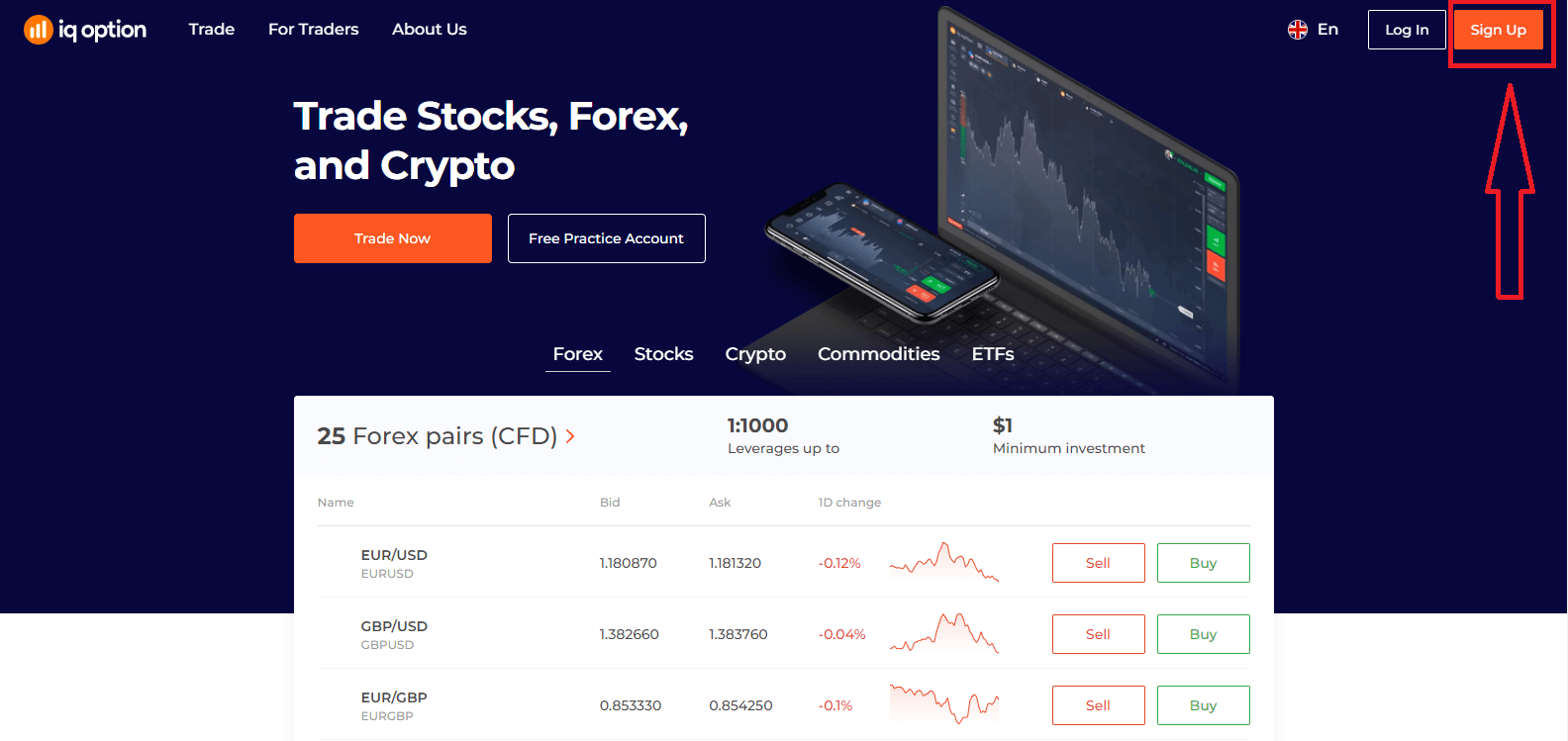
2. للتسجيل ، يلزمك ملء جميع المعلومات اللازمة والنقر فوق "فتح حساب مجانًا"
- أدخل اسمك الأول واسم العائلة.
- اختر بلد إقامتك الدائمة.
- أدخل عنوان بريد إلكتروني صالح.
- أنشئ كلمة مرور قوية .
- اقرأ "شروط الشروط" وتحقق منها.
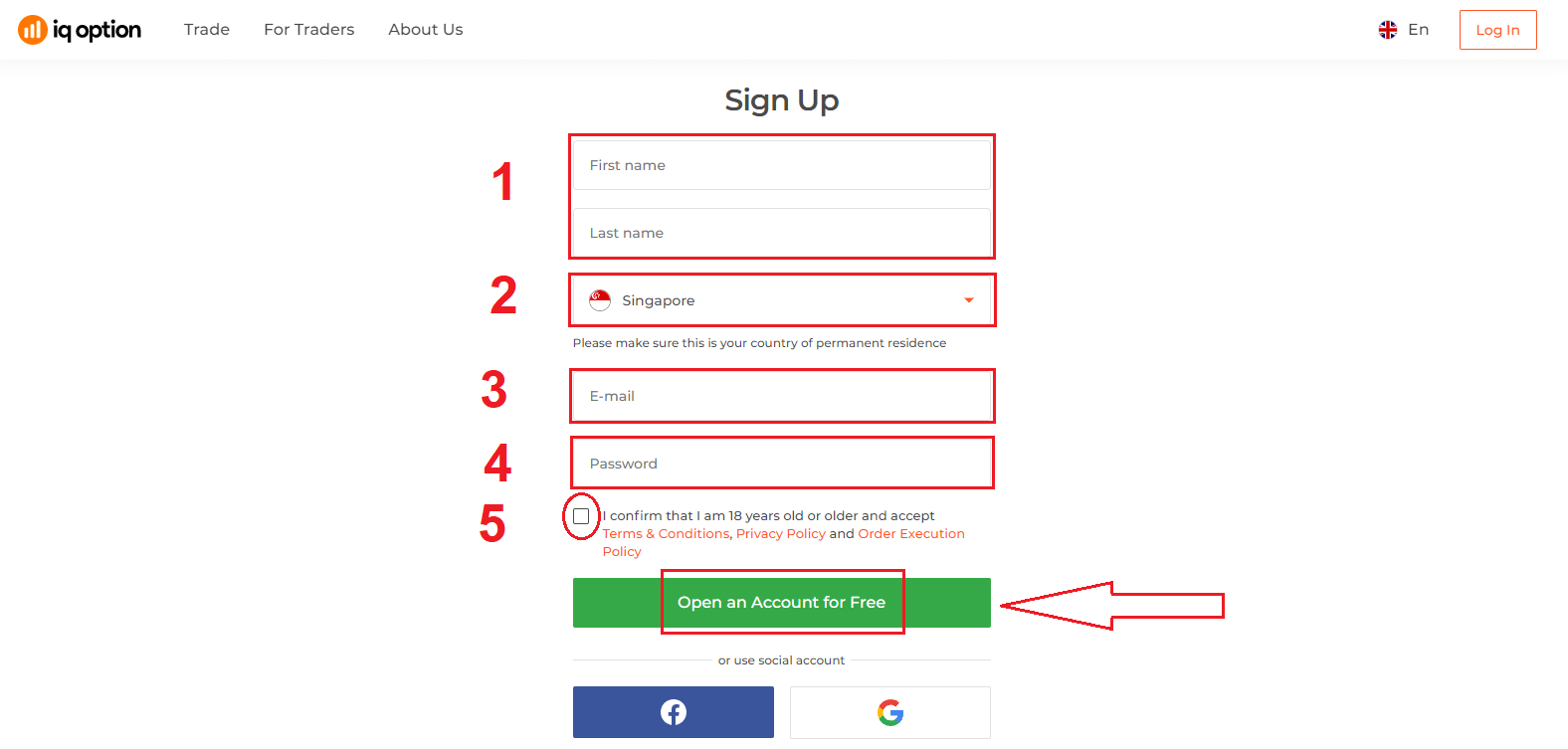
تهنئة! لقد سجلت بنجاح. الآن إذا كنت تريد استخدام حساب تجريبي ، انقر فوق "بدء التداول على حساب تجريبي".
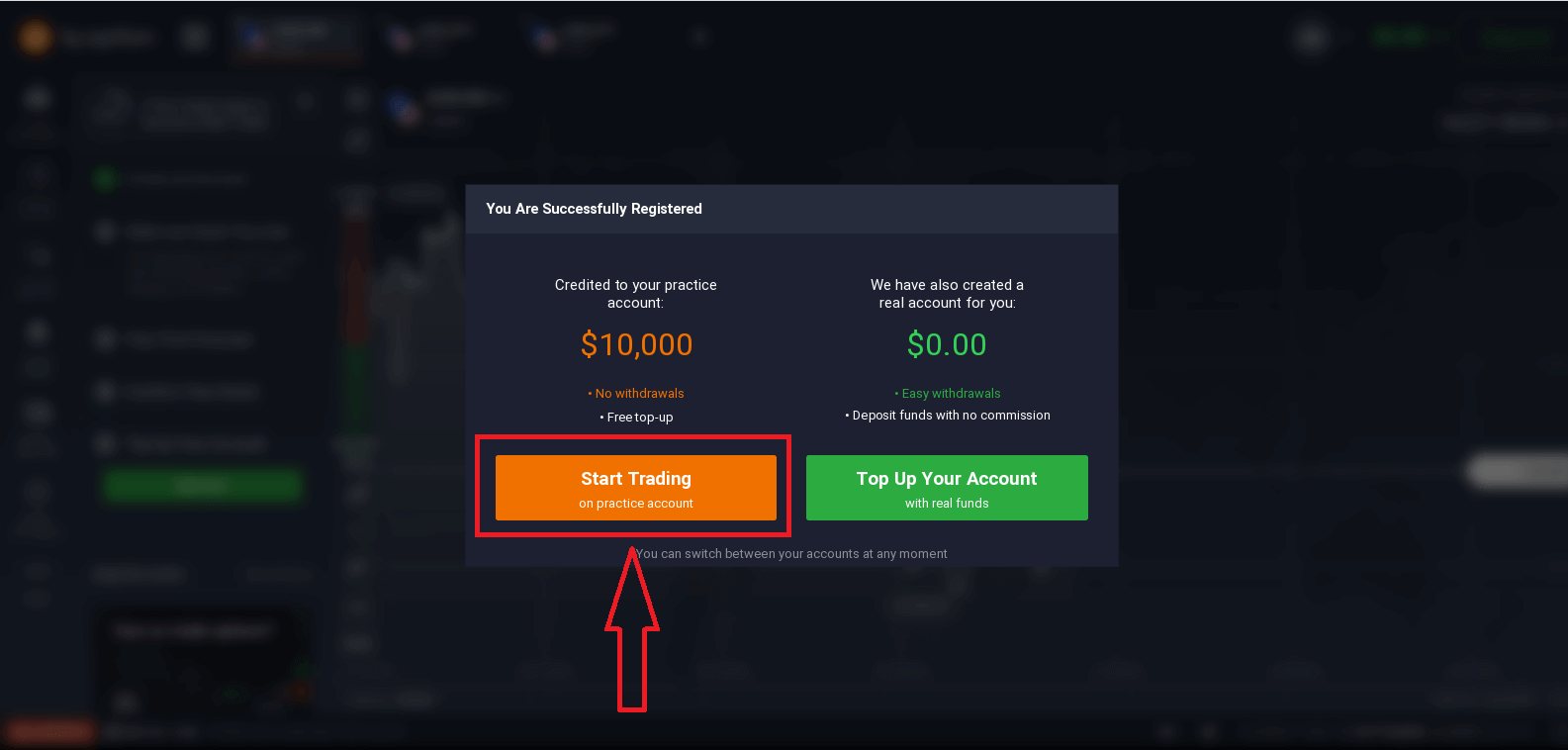
الآن أنت قادر على بدء التداول. لديك 10000 دولار في الحساب التجريبي . الحساب التجريبي هو أداة تتيح لك التعرف على المنصة ، وممارسة مهاراتك في التداول على أصول مختلفة ، وتجربة آليات جديدة على مخطط في الوقت الفعلي دون مخاطر.

يمكنك أيضًا التداول على حساب حقيقي بعد الإيداع عن طريق النقر فوق "تعبئة حسابك بأموال حقيقية".
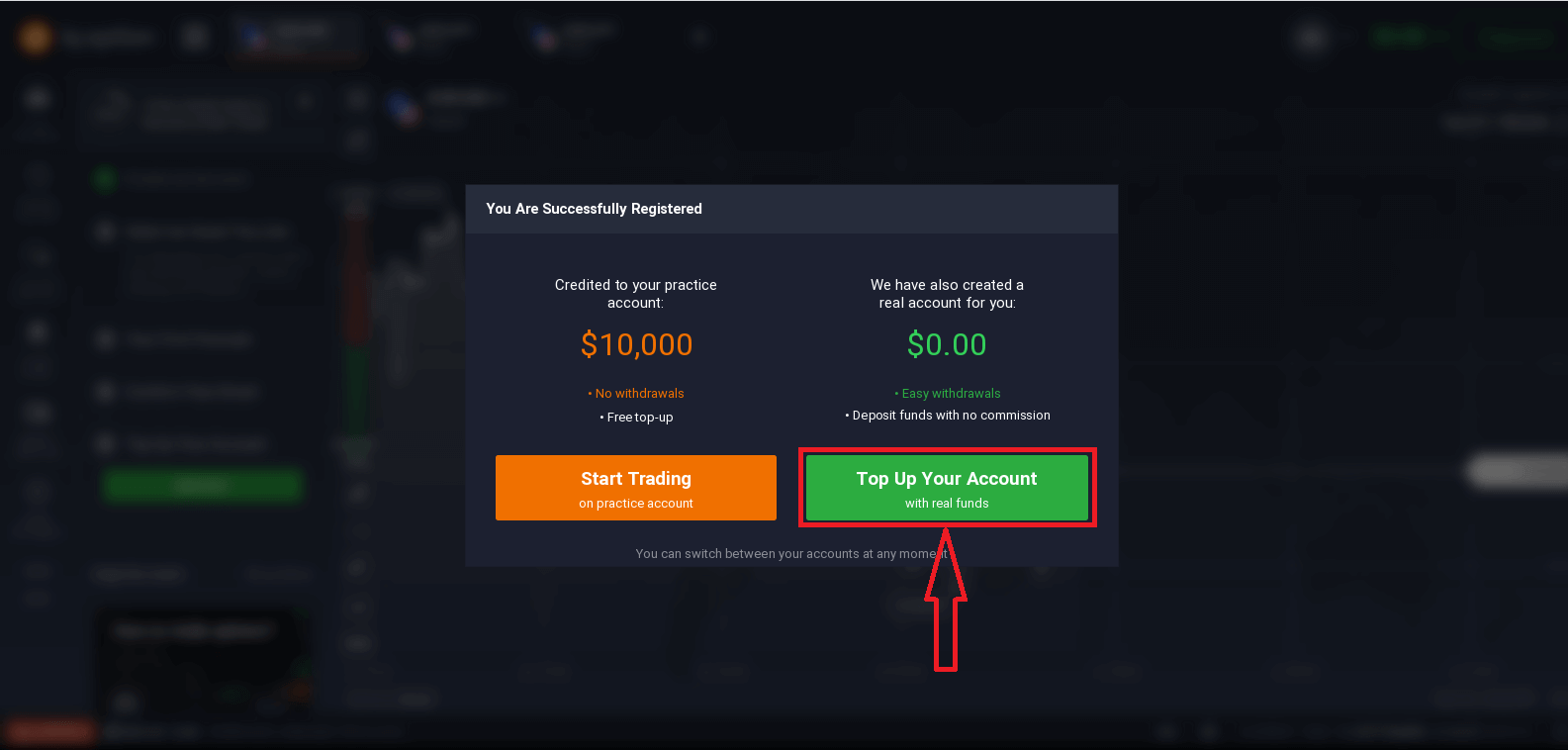
لبدء التداول المباشر ، عليك إجراء استثمار في حسابك (الحد الأدنى للإيداع هو 10 دولار أمريكي / جنيه إسترليني / يورو).
راجع هذه المقالة لمعرفة المزيد عن الإيداع: كيفية إجراء إيداع على IQ Option
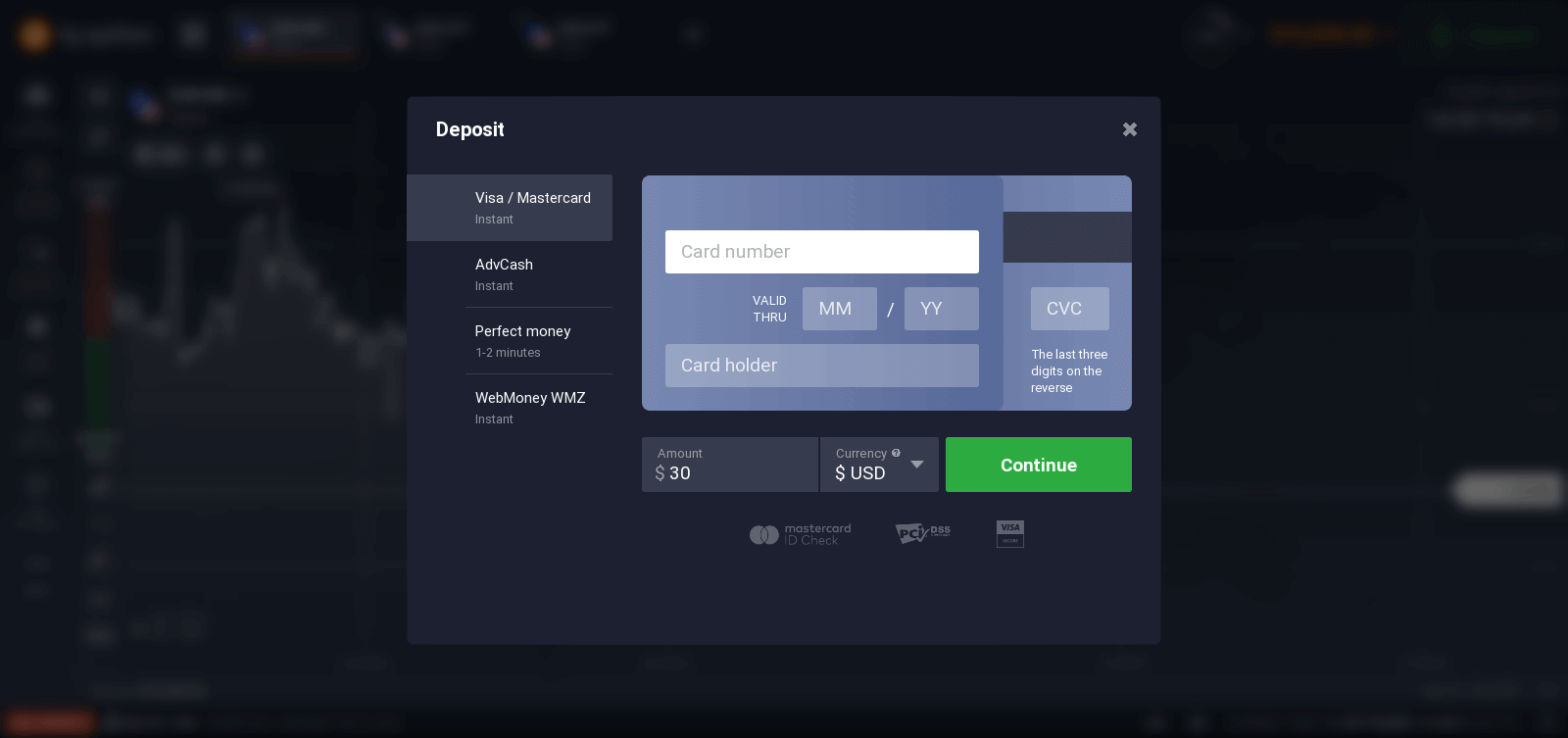
أخيرًا ، يمكنك الوصول إلى بريدك الإلكتروني ، وسوف يرسل لك IQ Option رسالة تأكيد. انقر فوق الارتباط الموجود في هذا البريد لتنشيط حسابك. لذلك ، ستنتهي من التسجيل وتفعيل حسابك.
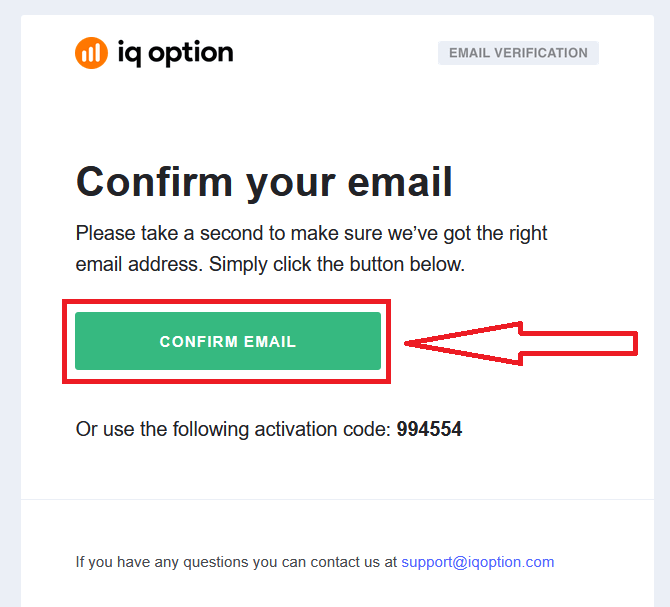
كيفية التسجيل باستخدام حساب Facebook
أيضًا ، لديك خيار فتح حسابك عبر الويب عن طريق حساب Facebook ويمكنك القيام بذلك في بضع خطوات بسيطة:
1. انقر فوق الزر Facebook.
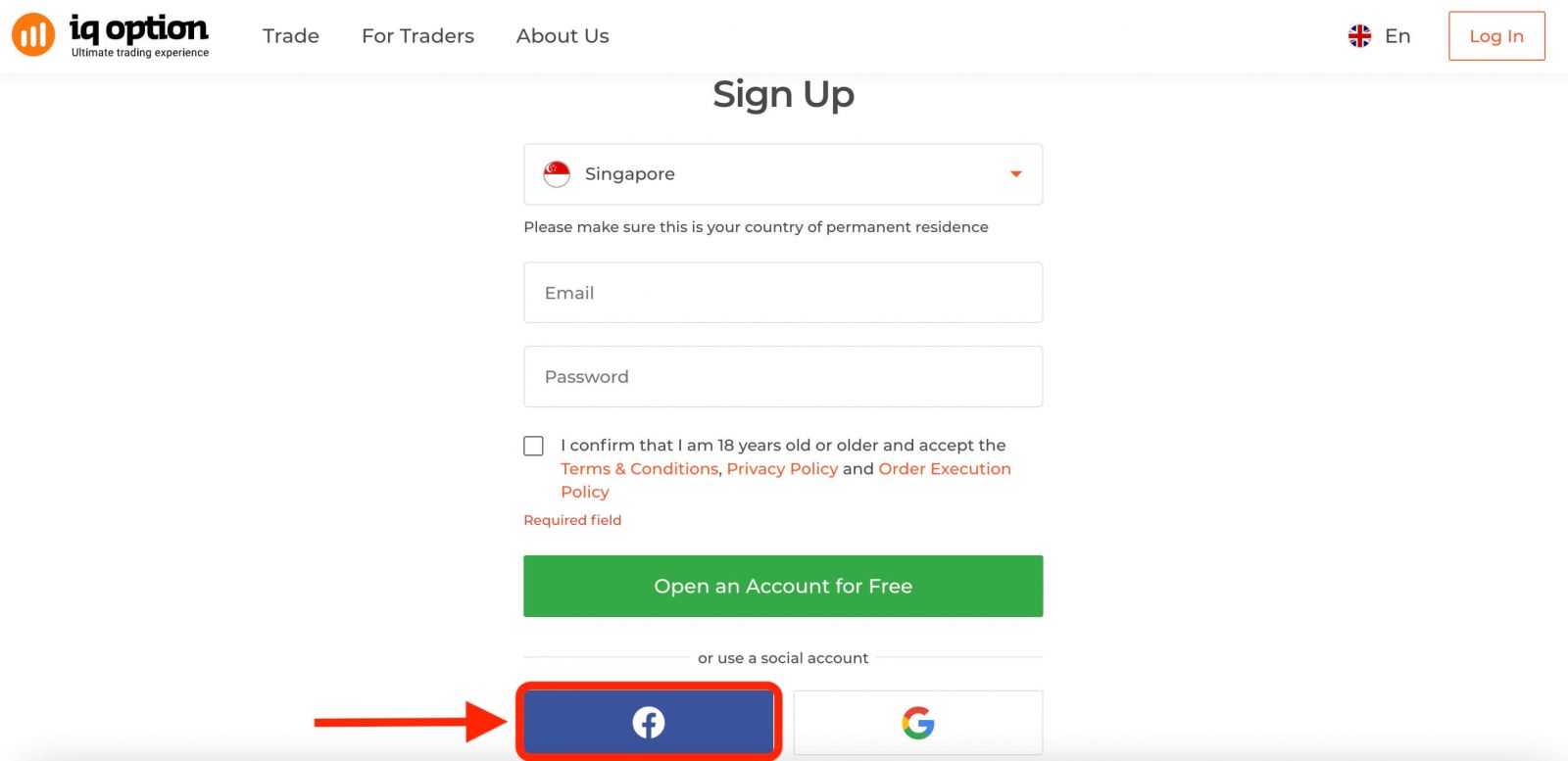
سيطلب منك بعد ذلك أنك تبلغ من العمر 18 عامًا أو أكثر وتقبل شروط الشروط وسياسة الخصوصية وسياسة تنفيذ الطلب ، انقر فوق " تأكيد ".
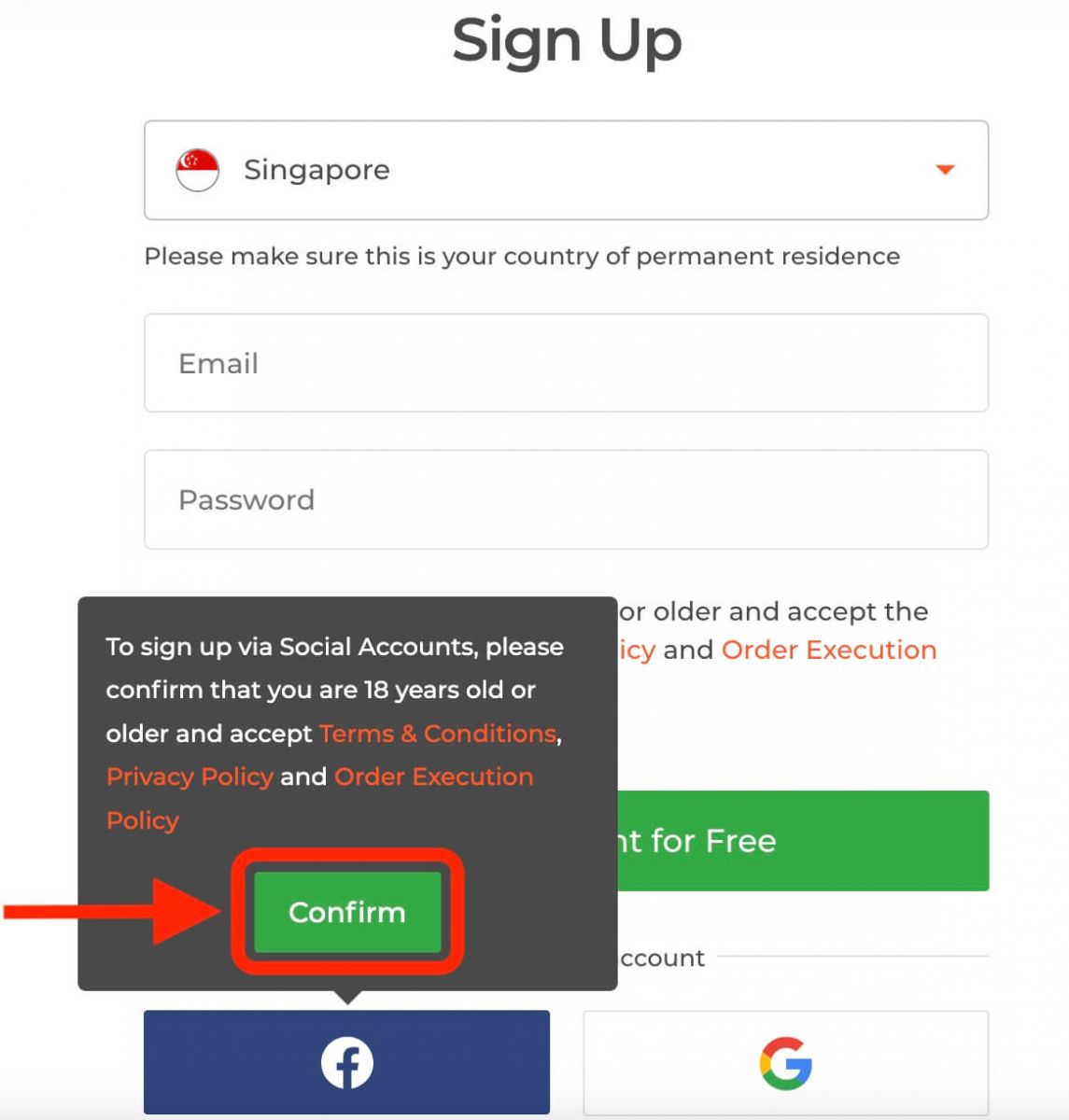
2. سيتم فتح نافذة تسجيل الدخول إلى Facebook ، حيث ستحتاج إلى إدخال عنوان بريدك الإلكتروني الذي استخدمته للتسجيل في Facebook.
3. أدخل كلمة المرور من حساب Facebook الخاص بك.
4. انقر فوق "تسجيل الدخول".
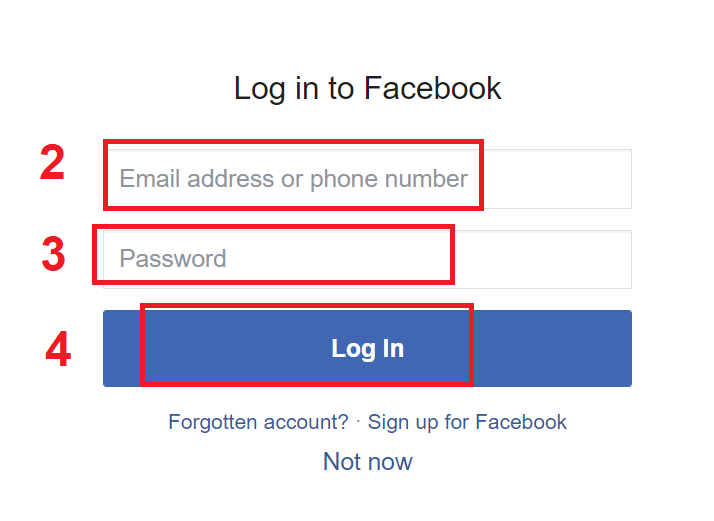
بمجرد النقر فوق الزر "تسجيل الدخول" ، يطلب IQ Option الوصول إلى: اسمك وصورة ملفك الشخصي وعنوان بريدك الإلكتروني. انقر فوق متابعة ...
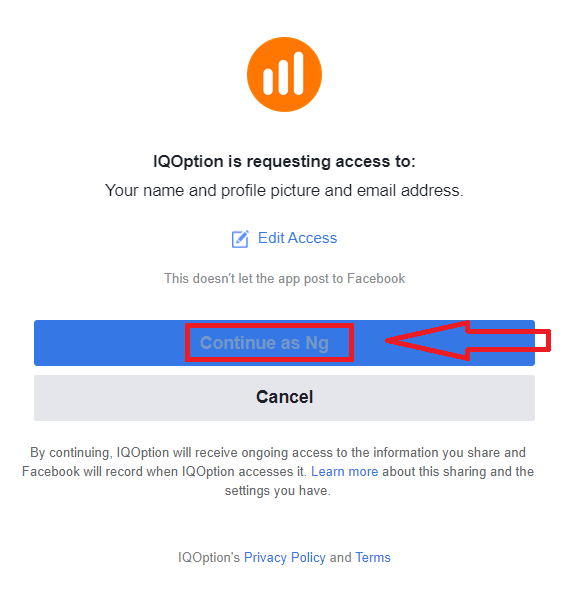
بعد ذلك ستتم إعادة توجيهك تلقائيًا إلى منصة IQ Option.
كيفية التسجيل بحساب جوجل
1. للتسجيل في حساب Google ، انقر فوق الزر المقابل في نموذج التسجيل.
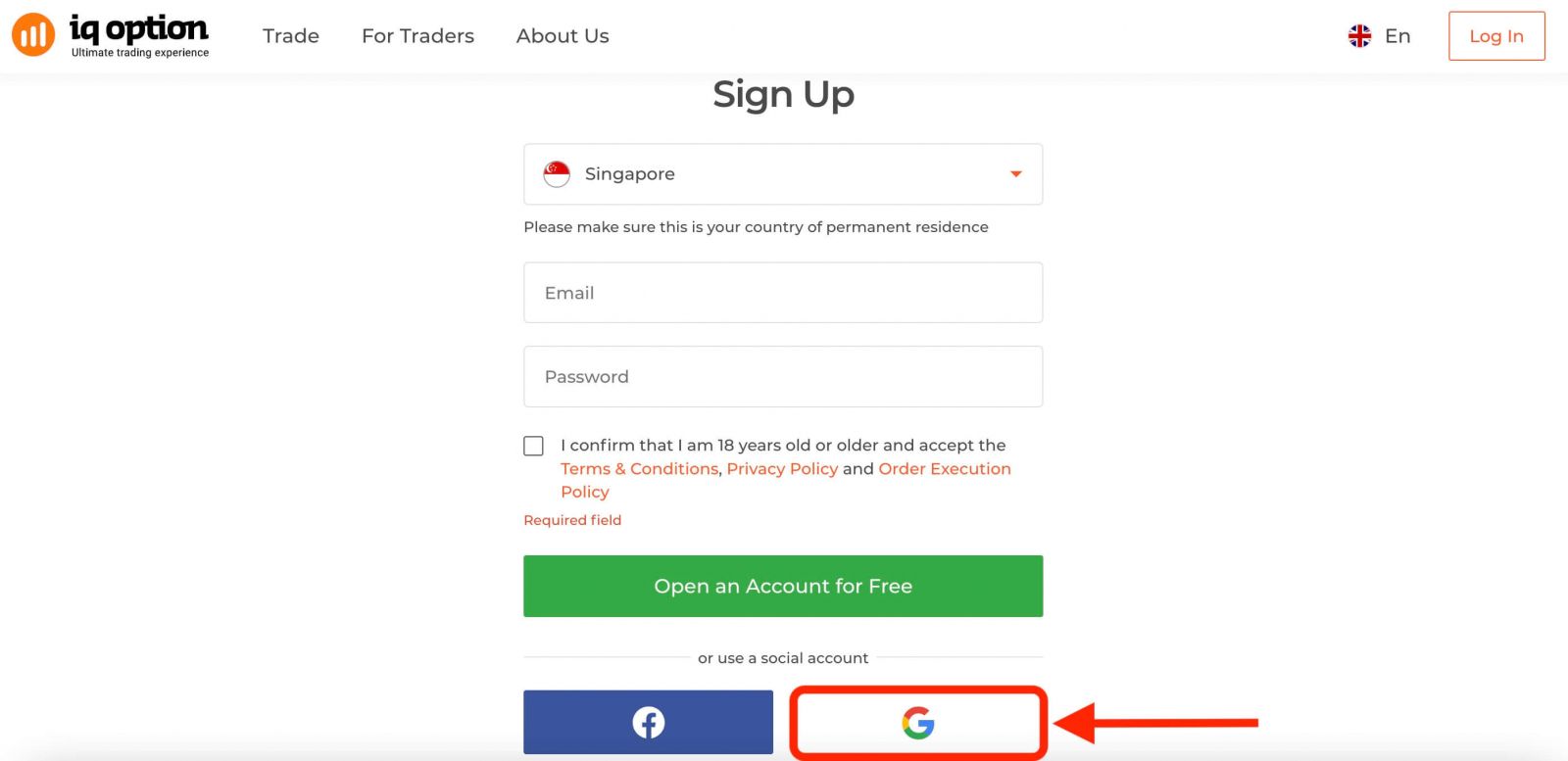
سيطلب منك بعد ذلك أنك تبلغ من العمر 18 عامًا أو أكثر وتقبل شروط الشروط وسياسة الخصوصية وسياسة تنفيذ الطلب ، انقر فوق " تأكيد ".
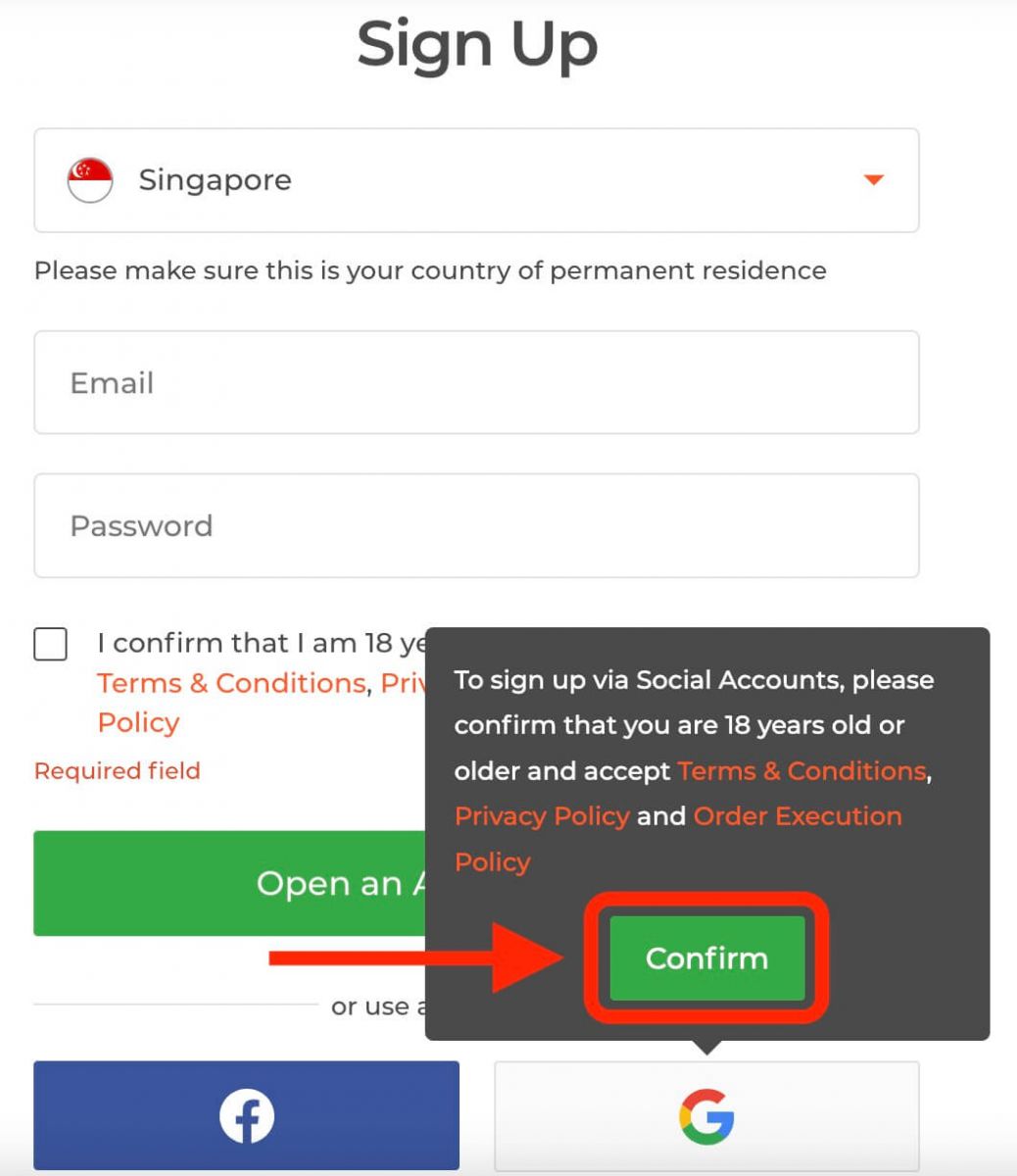
2. في النافذة المفتوحة حديثًا ، أدخل رقم هاتفك أو بريدك الإلكتروني وانقر على "التالي".
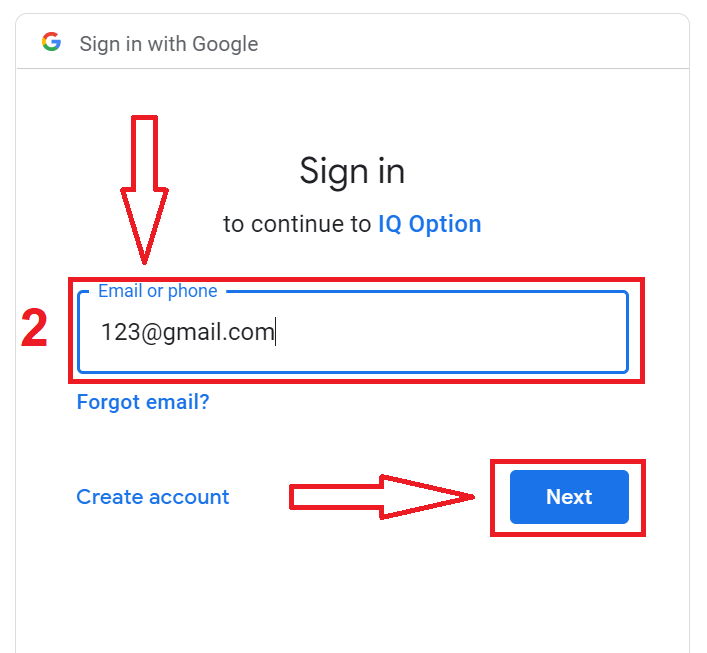
3. ثم أدخل كلمة المرور لحساب Google الخاص بك وانقر فوق "التالي".
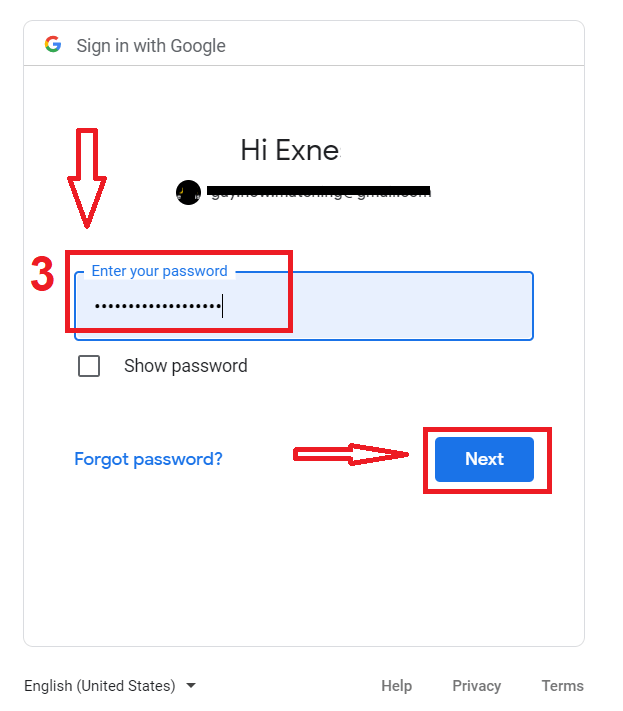
بعد ذلك ، اتبع التعليمات المرسلة من الخدمة إلى عنوان بريدك الإلكتروني.
قم بالتسجيل في تطبيق IQ Option iOS
إذا كان لديك جهاز محمول يعمل بنظام iOS ، فستحتاج إلى تنزيل تطبيق الهاتف المحمول الرسمي IQ Option من متجر التطبيقات أو هنا . ما عليك سوى البحث عن تطبيق "IQ Option - FX Broker" وتنزيله على جهاز iPhone أو iPad.نسخة الهاتف المحمول من منصة التداول هي بالضبط نفس نسخة الويب منها. وبالتالي ، لن تكون هناك أي مشاكل في التداول وتحويل الأموال. علاوة على ذلك ، يعتبر تطبيق التداول IQ Option لنظام iOS أفضل تطبيق للتداول عبر الإنترنت. وبالتالي ، فهي تتمتع بتصنيف عالٍ في المتجر.
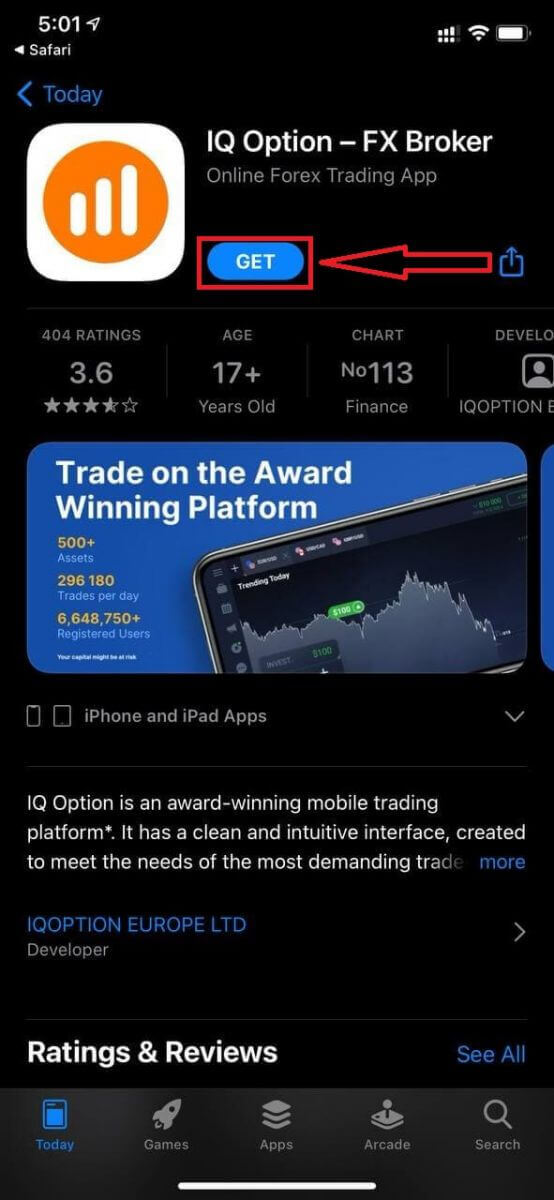
التسجيل لمنصة iOS للجوال متاح لك أيضًا.
- أدخل عنوان بريد إلكتروني صالح.
- أنشئ كلمة مرور قوية .
- حدد بلد إقامتك الدائمة.
- تحقق من "شروط الشروط" وانقر على " تسجيل ".
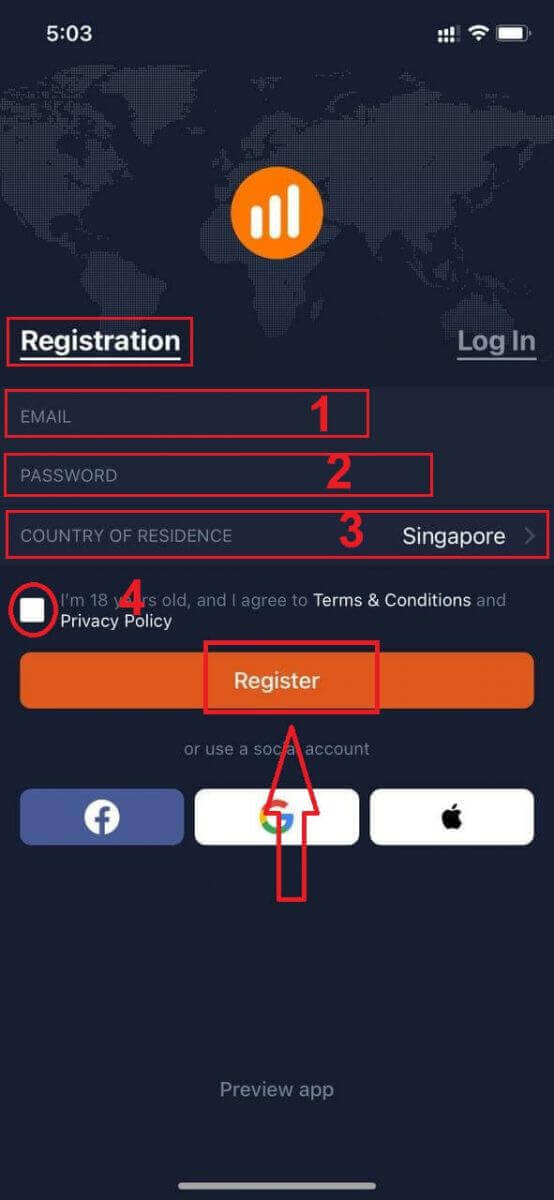
تهنئة! لقد قمت بالتسجيل بنجاح ، انقر فوق "تداول على Pratice" للتداول باستخدام حساب تجريبي.
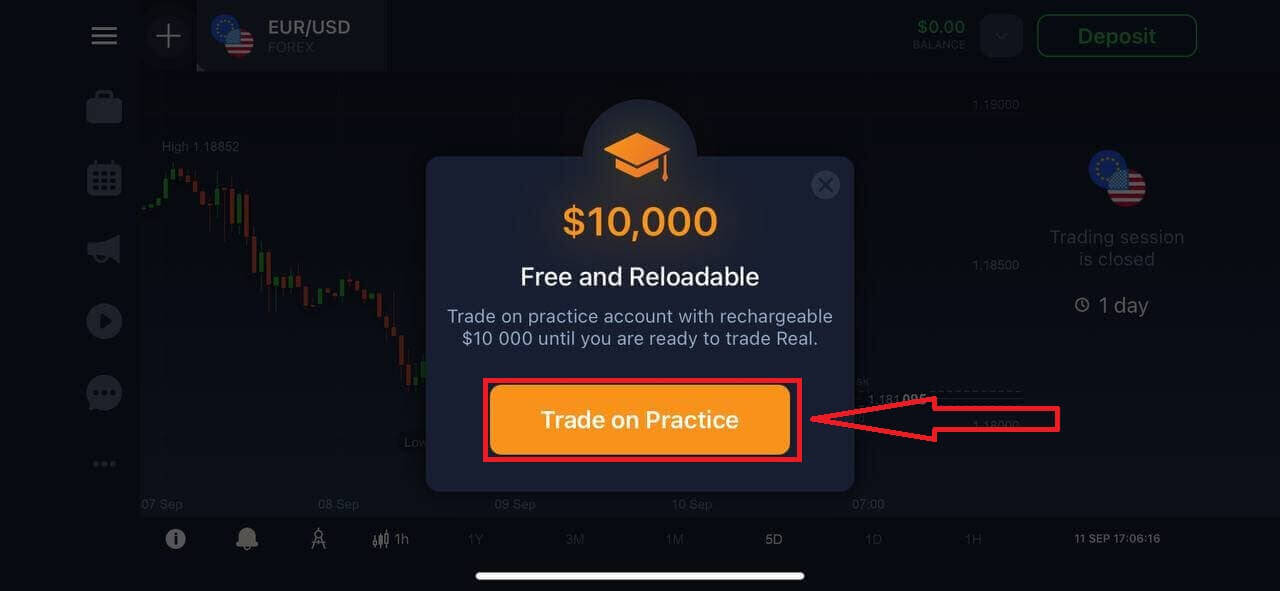
لديك 10000 دولار في الحساب التجريبي.
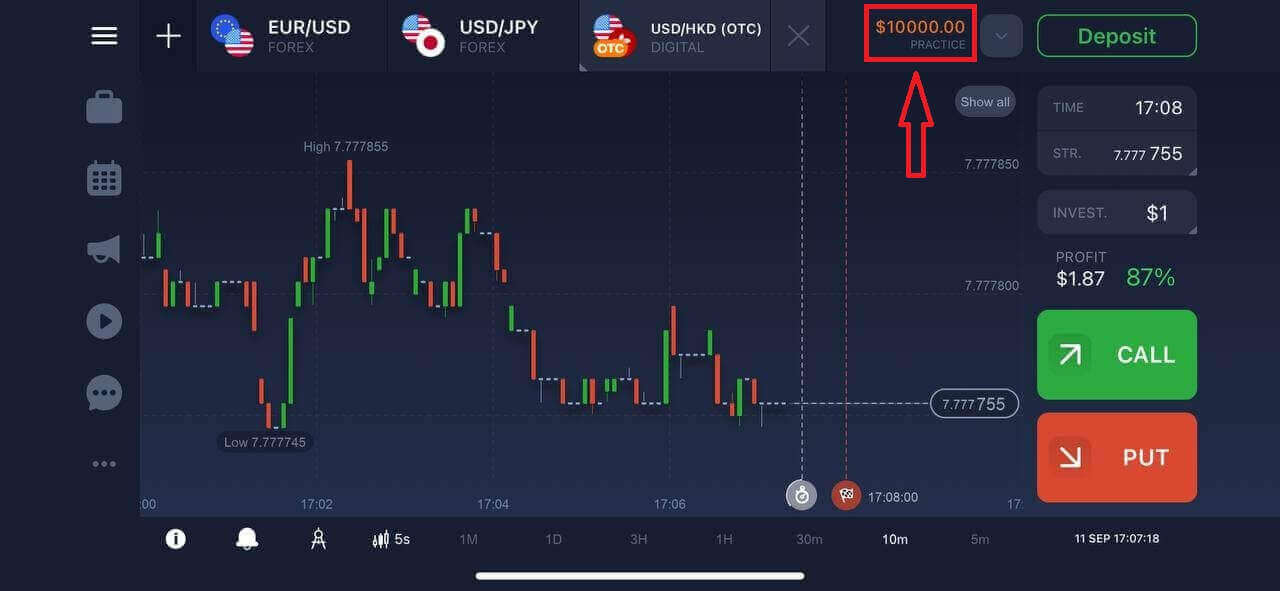
قم بالتسجيل في IQ Option تطبيق Android
إذا كان لديك جهاز محمول يعمل بنظام Android ، فستحتاج إلى تنزيل تطبيق الهاتف المحمول الرسمي IQ Option من Google Play أو هنا . ما عليك سوى البحث عن تطبيق "IQ Option - منصة الاستثمار عبر الإنترنت" وتنزيله على جهازك.
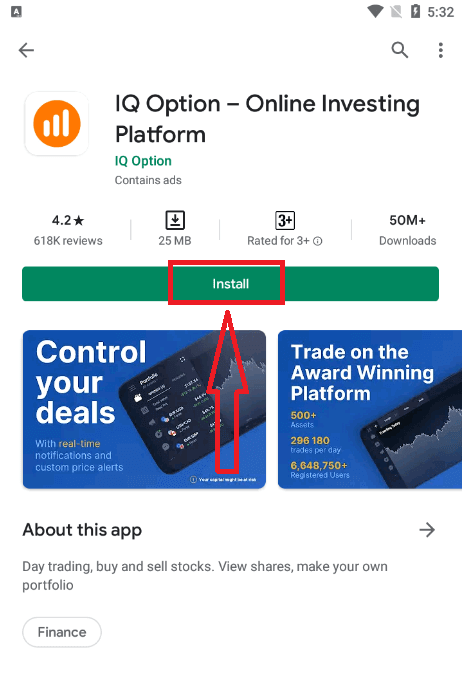
التسجيل لمنصة Android للجوال متاح لك أيضًا.
- أدخل عنوان بريد إلكتروني صالح.
- أنشئ كلمة مرور قوية .
- حدد بلد إقامتك الدائمة.
- تحقق من "شروط الشروط" وانقر على " التسجيل ".
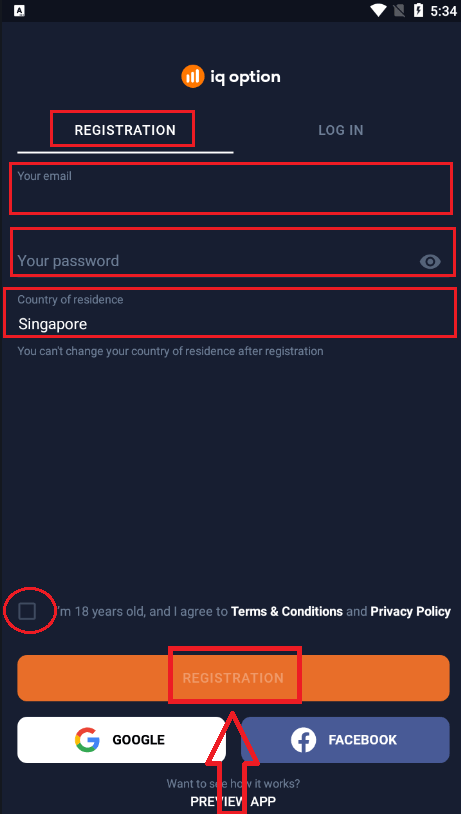
تهنئة! لقد قمت بالتسجيل بنجاح ، انقر فوق "تداول على الممارسة" للتداول باستخدام حساب تجريبي.
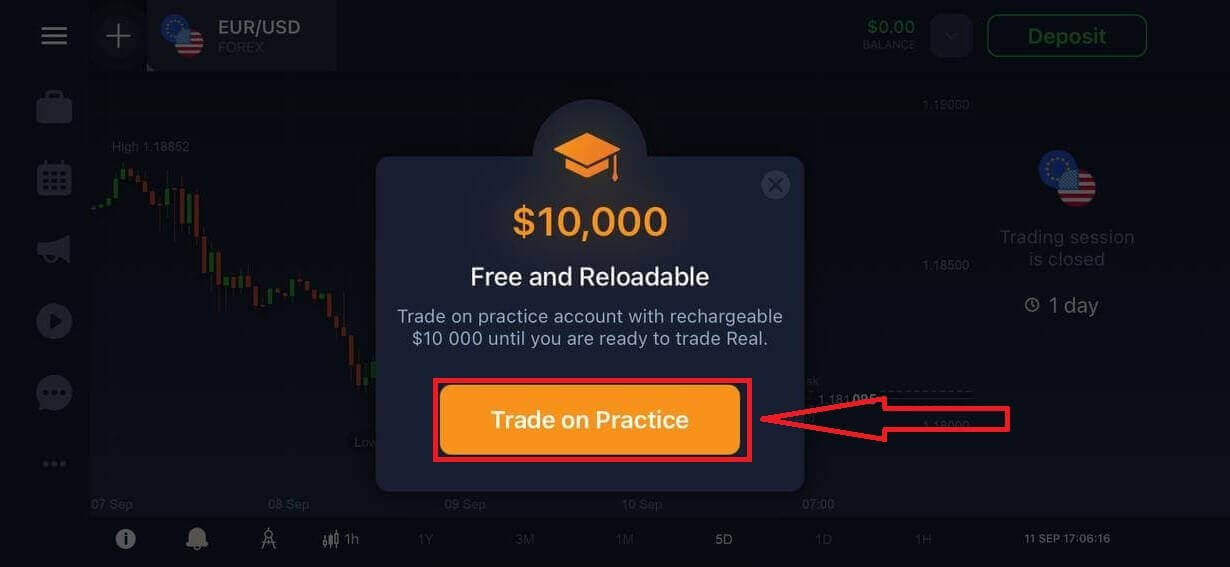
لديك 10000 دولار في الحساب التجريبي.
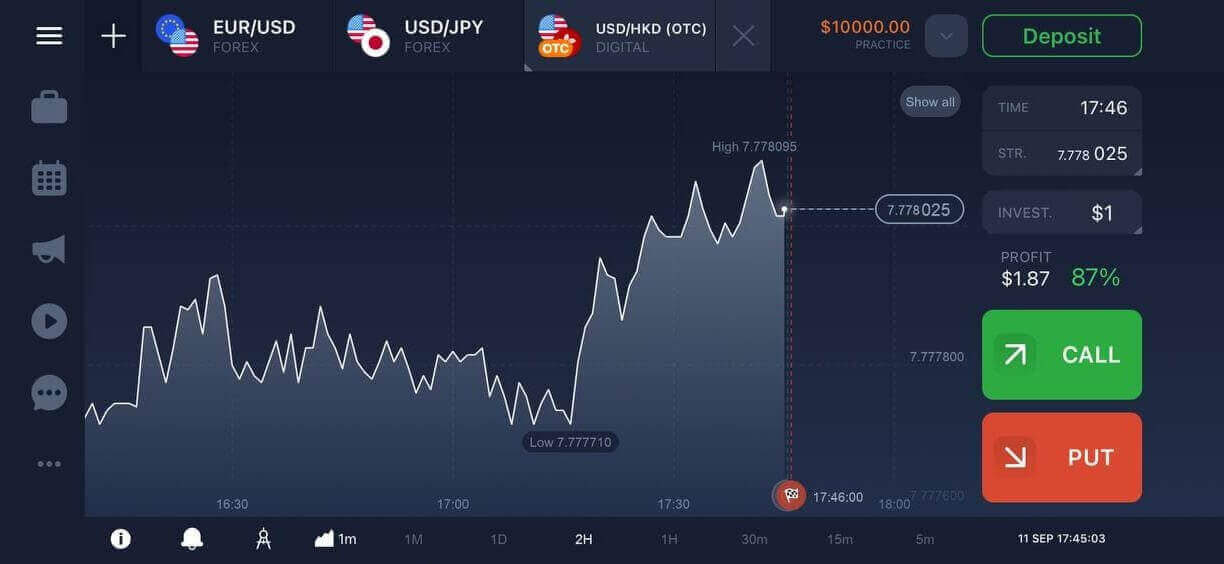
قم بالتسجيل في حساب IQ Option على إصدار الويب للجوال
إذا كنت ترغب في التداول على إصدار الويب للجوال من منصة التداول IQ Option ، يمكنك القيام بذلك بسهولة. في البداية ، افتح متصفحك على جهازك المحمول وقم بزيارة موقع الوسيط.اضغط على زر "تداول الآن" في المنتصف.
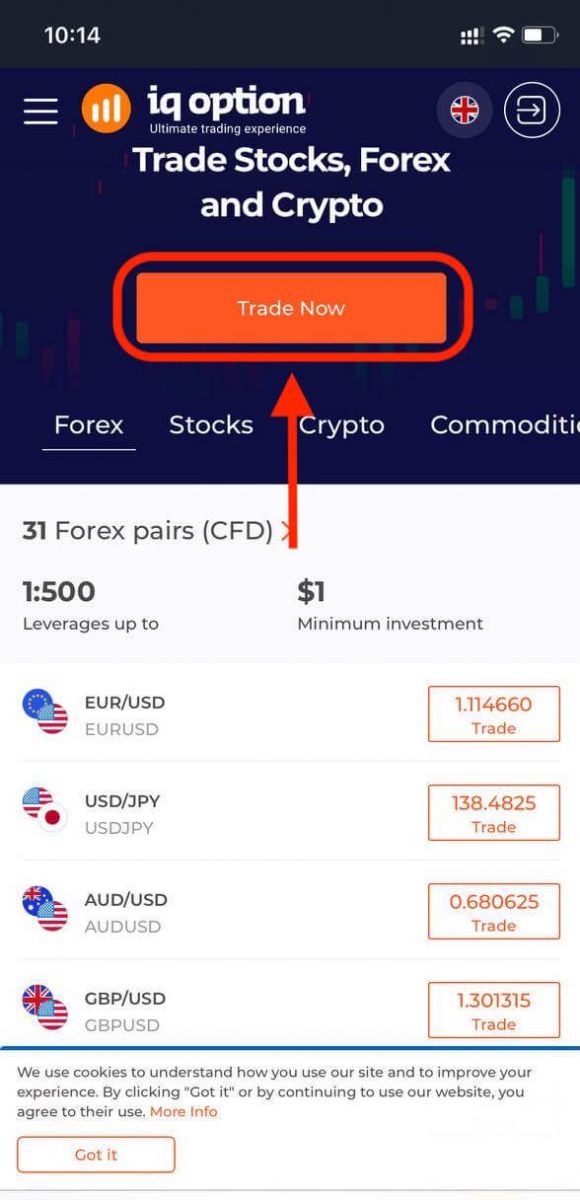
في هذه الخطوة ، ما زلنا ندخل البيانات: البريد الإلكتروني وكلمة المرور والتحقق من "شروط الشروط" واضغط على "فتح حساب مجانًا".
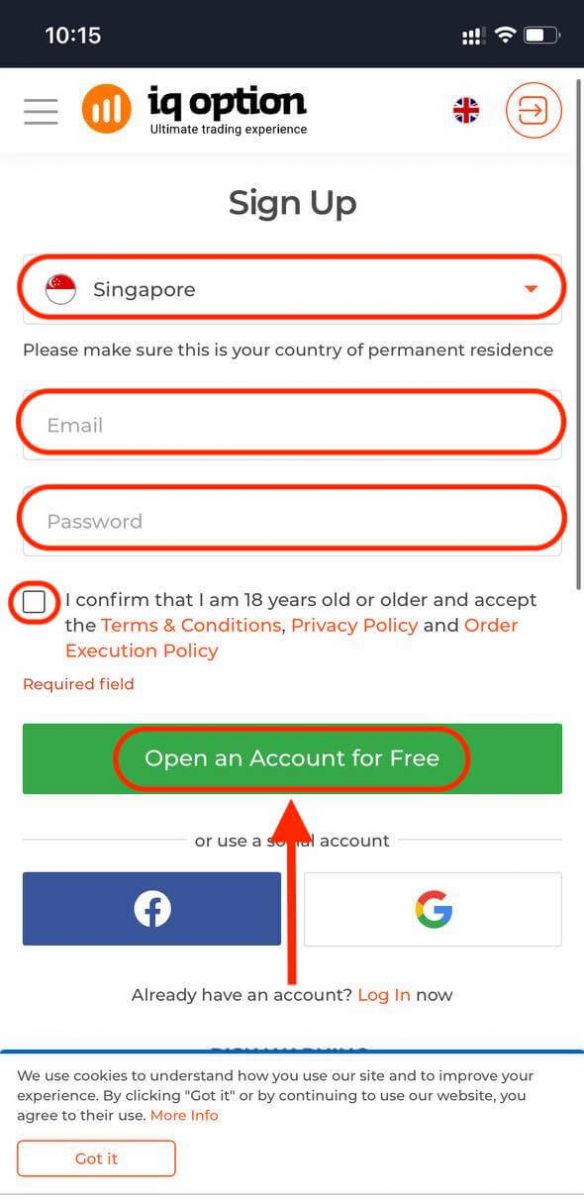
تفضل! ستتمكن الآن من التداول من إصدار الويب للجوال للمنصة. إصدار الويب للجوال من منصة التداول هو بالضبط نفس إصدار الويب العادي منه. وبالتالي ، لن تكون هناك أي مشاكل في التداول وتحويل الأموال.
لديك 10000 دولار في الحساب التجريبي.
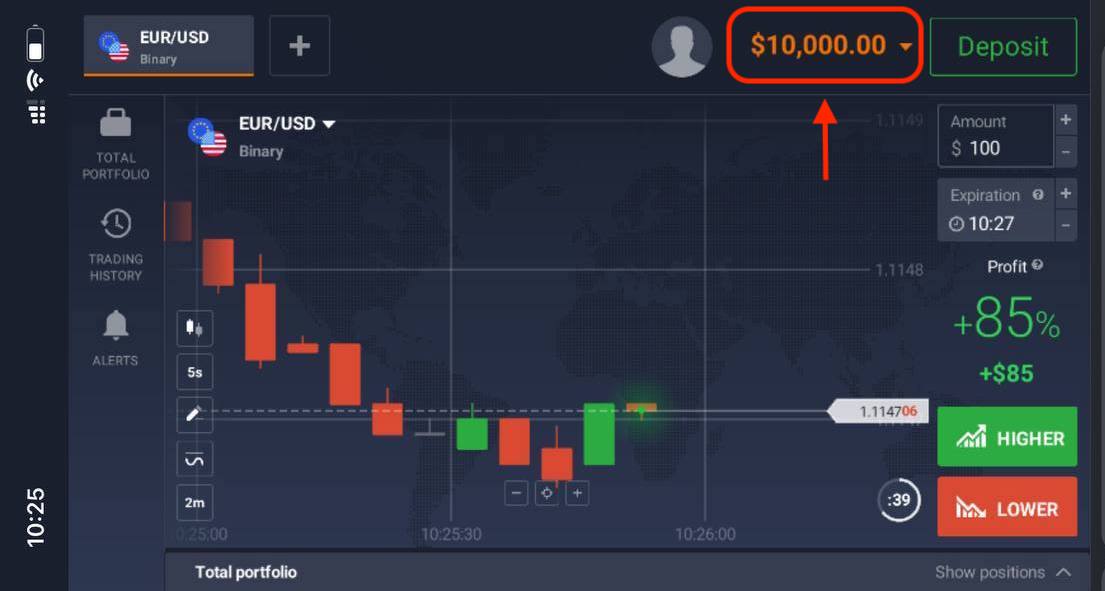
أسئلة وأجوبة (FAQ)
كم من المال يمكنني كسبه من حساب التدريب؟
لا يمكنك جني أي ربح من المعاملات التي تكملها في الحساب التجريبي. يمكنك الحصول على أموال افتراضية وإجراء معاملات افتراضية. الغرض منه هو لأغراض التدريب فقط. للتداول باستخدام أموال حقيقية ، تحتاج إلى إيداع الأموال في حساب حقيقي.
كيف يمكنني التبديل بين الحساب التجريبي والحساب الحقيقي؟
للتبديل بين الحسابات ، انقر فوق رصيدك في الزاوية العلوية اليمنى. تأكد من أنك في غرفة التجارة. تُظهر اللوحة التي تفتح جميع حساباتك: حسابك الحقيقي وحسابك التجريبي. انقر فوق حساب لتنشيطه حتى تتمكن من استخدامه للتداول.
كيف يمكنني تعبئة الحساب التجريبي؟
يمكنك دائمًا شحن حسابك التجريبي مجانًا إذا انخفض الرصيد إلى أقل من 10000 دولار. أولاً ، يجب عليك تحديد هذا الحساب. ثم انقر فوق زر الإيداع الأخضر الذي يحتوي على سهمين في الزاوية العلوية اليمنى. تفتح نافذة حيث يمكنك اختيار الحساب المراد شحنه: الحساب التجريبي أو الحساب الحقيقي.
هل لديك تطبيقات للكمبيوتر الشخصي أو iOS أو Android؟
نعم فعلنا! وعلى أجهزة الكمبيوتر ، يستجيب النظام الأساسي بشكل أسرع في التطبيق لنظامي التشغيل Windows و Mac OS. لماذا يتم التداول في التطبيق بشكل أسرع؟ يكون موقع الويب أبطأ في تحديث الحركات على الرسم البياني لأن المتصفح لا يستخدم إمكانيات WebGL المتاحة لتعظيم موارد بطاقة الفيديو الخاصة بالكمبيوتر. لا يحتوي التطبيق على هذا القيد ، لذلك يقوم بتحديث المخطط على الفور تقريبًا. لدينا أيضًا تطبيقات لنظامي التشغيل iOS و Android. يمكنك العثور على التطبيقات وتنزيلها على صفحة التنزيل الخاصة بنا.
إذا لم يكن إصدار التطبيق متاحًا لجهازك ، فلا يزال بإمكانك التداول باستخدام موقع ويب IQ Option.
كيف يمكنني تأمين حسابي؟
لتأمين حسابك ، استخدم مصادقة من خطوتين. في كل مرة تقوم فيها بتسجيل الدخول إلى النظام الأساسي ، سيطلب منك النظام إدخال رمز خاص يتم إرساله إلى رقم هاتفك. يمكنك تفعيل الخيار في الإعدادات.
كيفية إيداع الأموال في IQ Option
نرحب بك للإيداع باستخدام بطاقة الخصم أو الائتمان (Visa و Mastercard) أو الخدمات المصرفية عبر الإنترنت أو المحفظة الإلكترونية مثل Skrill و Neteller و Webmoney والمحافظ الإلكترونية الأخرى.الحد الأدنى للإيداع هو 10 دولار أمريكي / جنيه إسترليني / يورو. إذا كان حسابك المصرفي بعملة مختلفة ، فسيتم تحويل الأموال تلقائيًا.
يفضل العديد من المتداولين لدينا استخدام المحافظ الإلكترونية بدلاً من البطاقات المصرفية لأنها أسرع في عمليات السحب.
الإيداع عن طريق البطاقات المصرفية (Visa / Mastercard)
1. قم بزيارة موقع IQ Option أو تطبيق الهاتف المحمول .2. تسجيل الدخول إلى حساب التداول الخاص بك.
3. انقر على زر "إيداع".
إذا كنت في صفحتنا الرئيسية ، فاضغط على زر "إيداع" في الزاوية اليمنى العليا من صفحة الموقع الرئيسية.
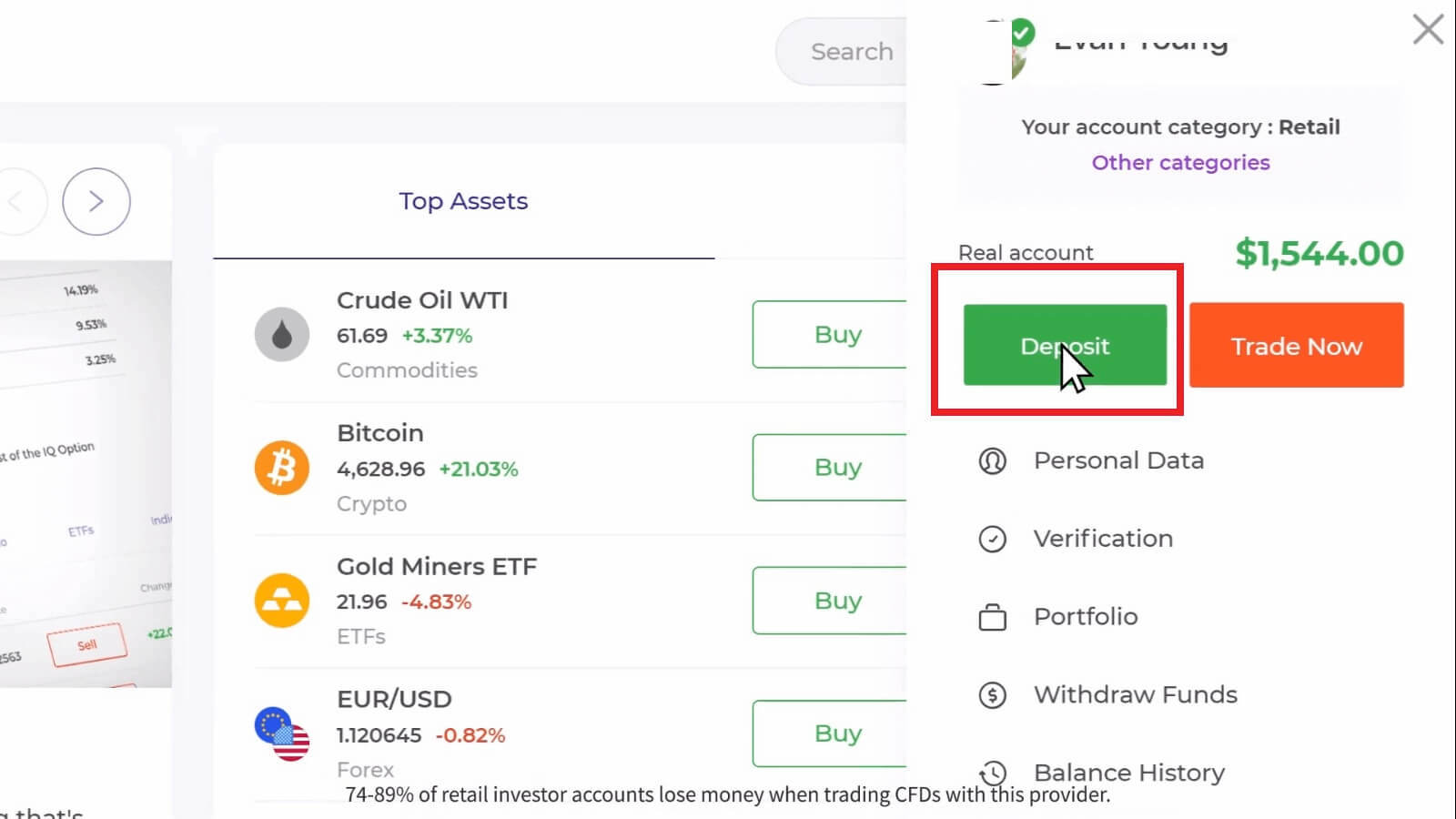

حدد طريقة الدفع "Mastercard" ، وأدخل مبلغ الإيداع يدويًا ، أو اختر واحدًا من القائمة وانقر على "متابعة الدفع".
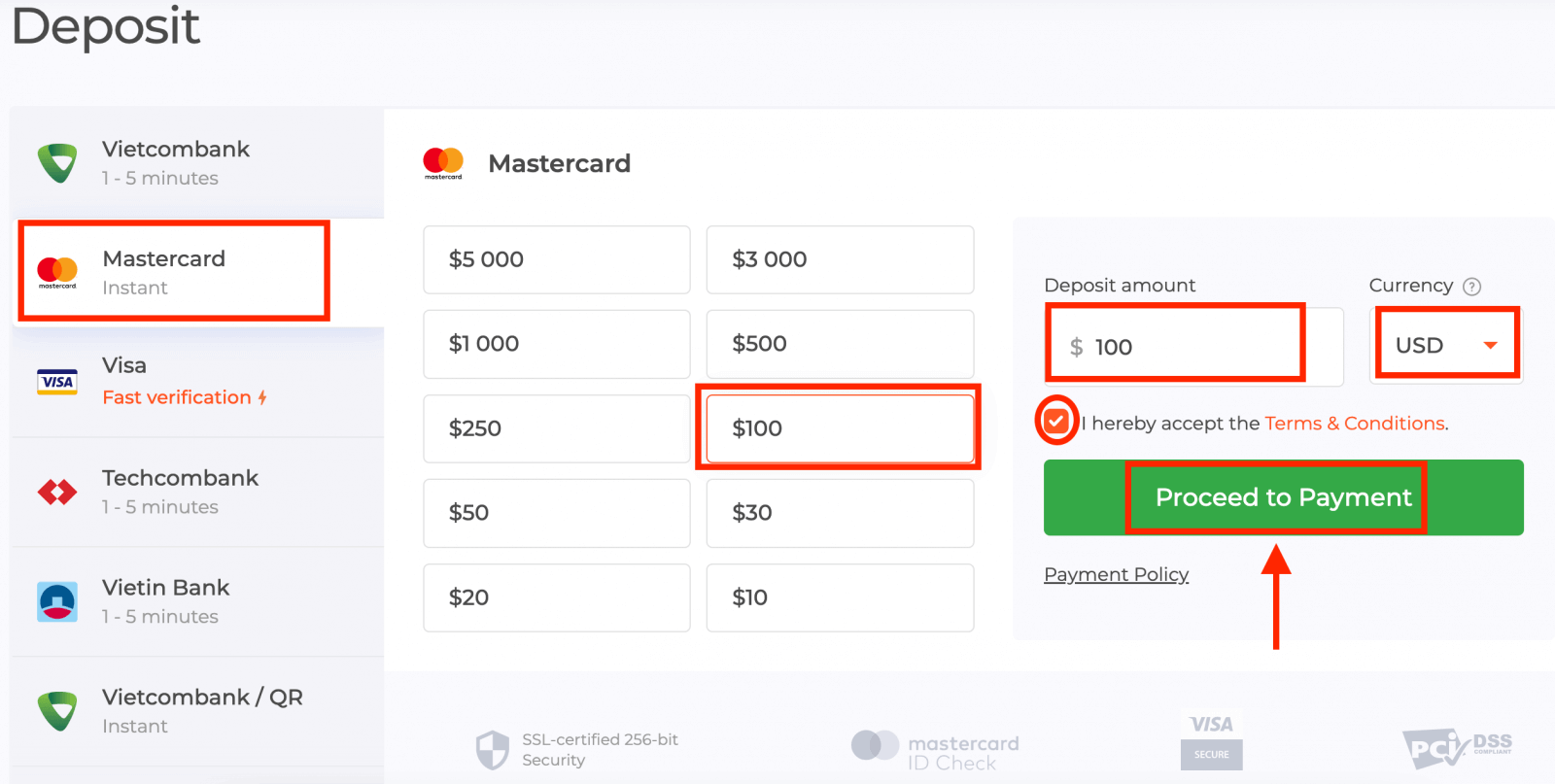
5. ستتم إعادة توجيهك إلى صفحة جديدة حيث سيُطلب منك إدخال رقم بطاقتك واسم حامل البطاقة ورقم CVV.قد تكون طرق الدفع المتاحة للقارئ مختلفة. للحصول على أحدث قائمة بأساليب الدفع المتاحة ، يرجى الرجوع إلى منصة تداول IQ Option
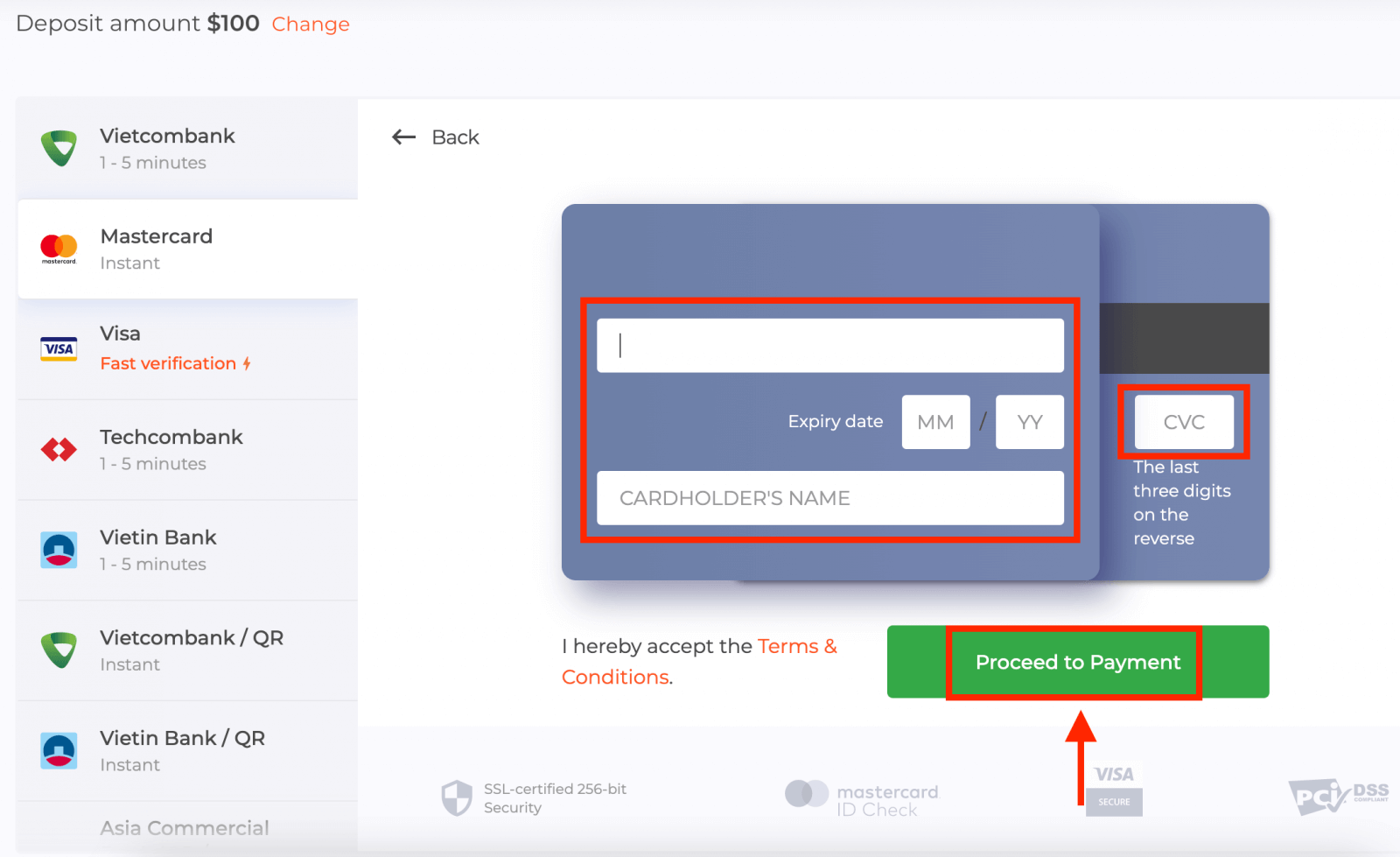
رمز CVV أو СVС هو رمز مكون من 3 أرقام يُستخدم كعنصر أمان أثناء المعاملات عبر الإنترنت. هو مكتوب على خط التوقيع على الجانب الخلفي من بطاقتك. يبدو أدناه
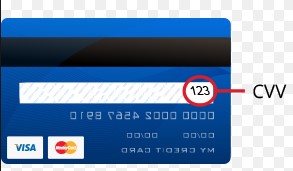
لإتمام الصفقة اضغط على زر "Pay".
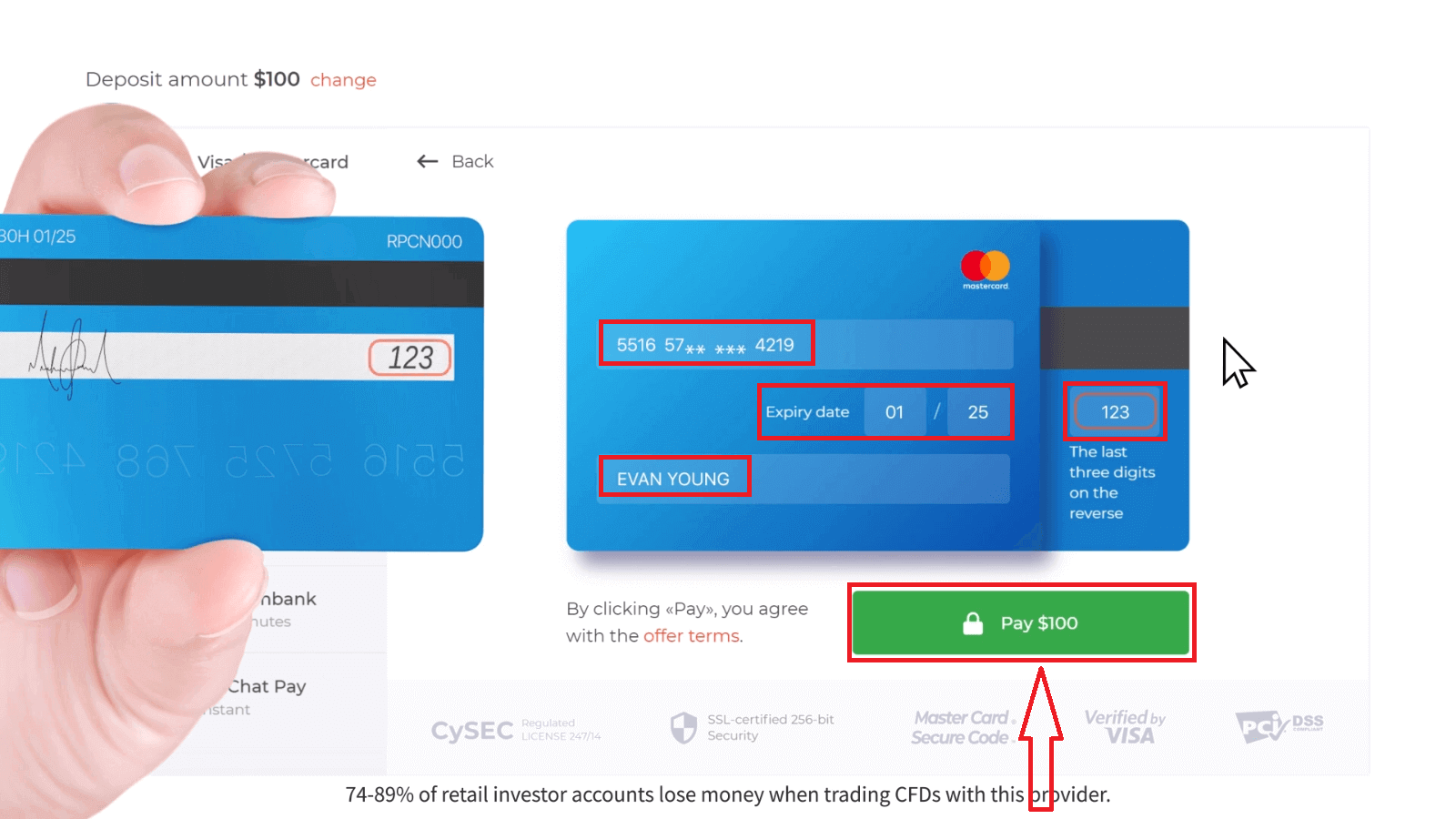
في الصفحة الجديدة التي تم فتحها ، أدخل الرمز الآمن ثلاثي الأبعاد (كلمة مرور لمرة واحدة يتم إنشاؤها لهاتفك المحمول لتأكيد أمان المعاملة عبر الإنترنت) وانقر فوق الزر "تأكيد".
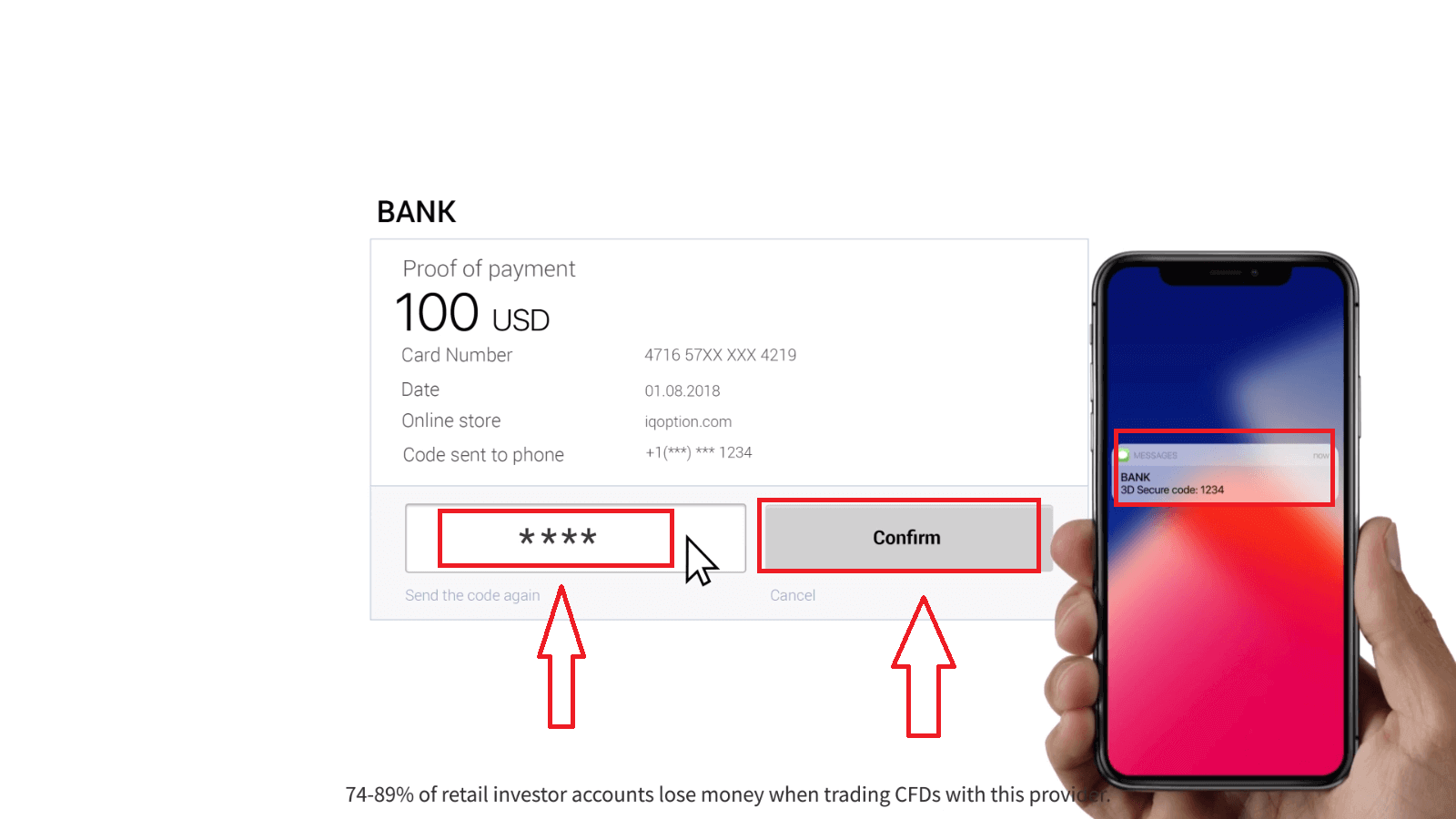
إذا اكتملت معاملتك بنجاح ، ستظهر نافذة تأكيد وستتم إضافة أموالك إلى حسابك على الفور.
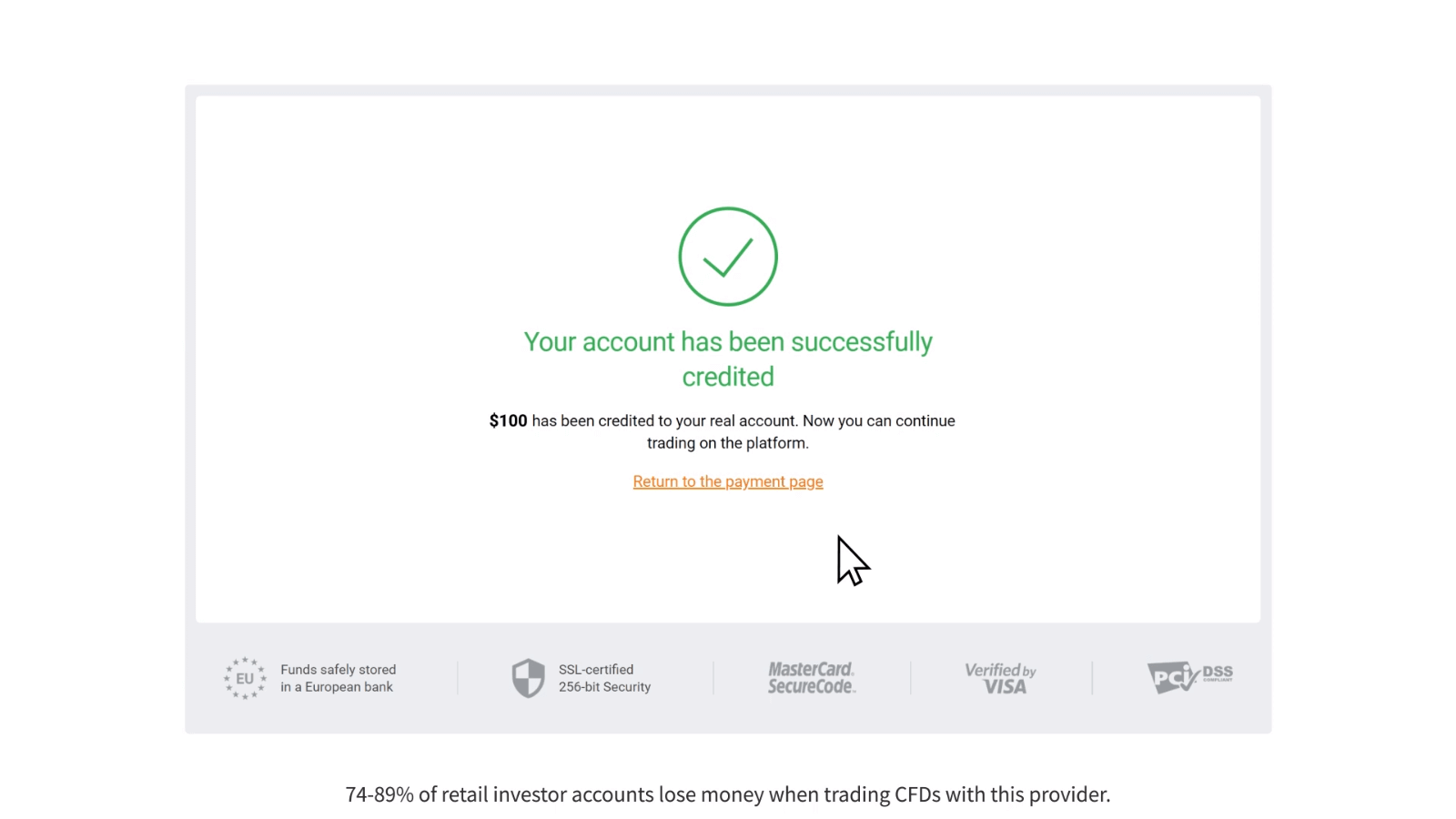
عند إجراء إيداع ، يتم ربط بطاقتك المصرفية بحسابك بشكل افتراضي. في المرة القادمة التي تقوم فيها بالإيداع ، لن تضطر إلى إدخال بياناتك مرة أخرى. ستحتاج فقط إلى اختيار البطاقة الضرورية من القائمة.
الإيداع عن طريق الخدمات المصرفية عبر الإنترنت
1. انقر على زر "إيداع".إذا كنت في صفحتنا الرئيسية ، فاضغط على زر "إيداع" في الزاوية اليمنى العليا من صفحة الموقع الرئيسية.
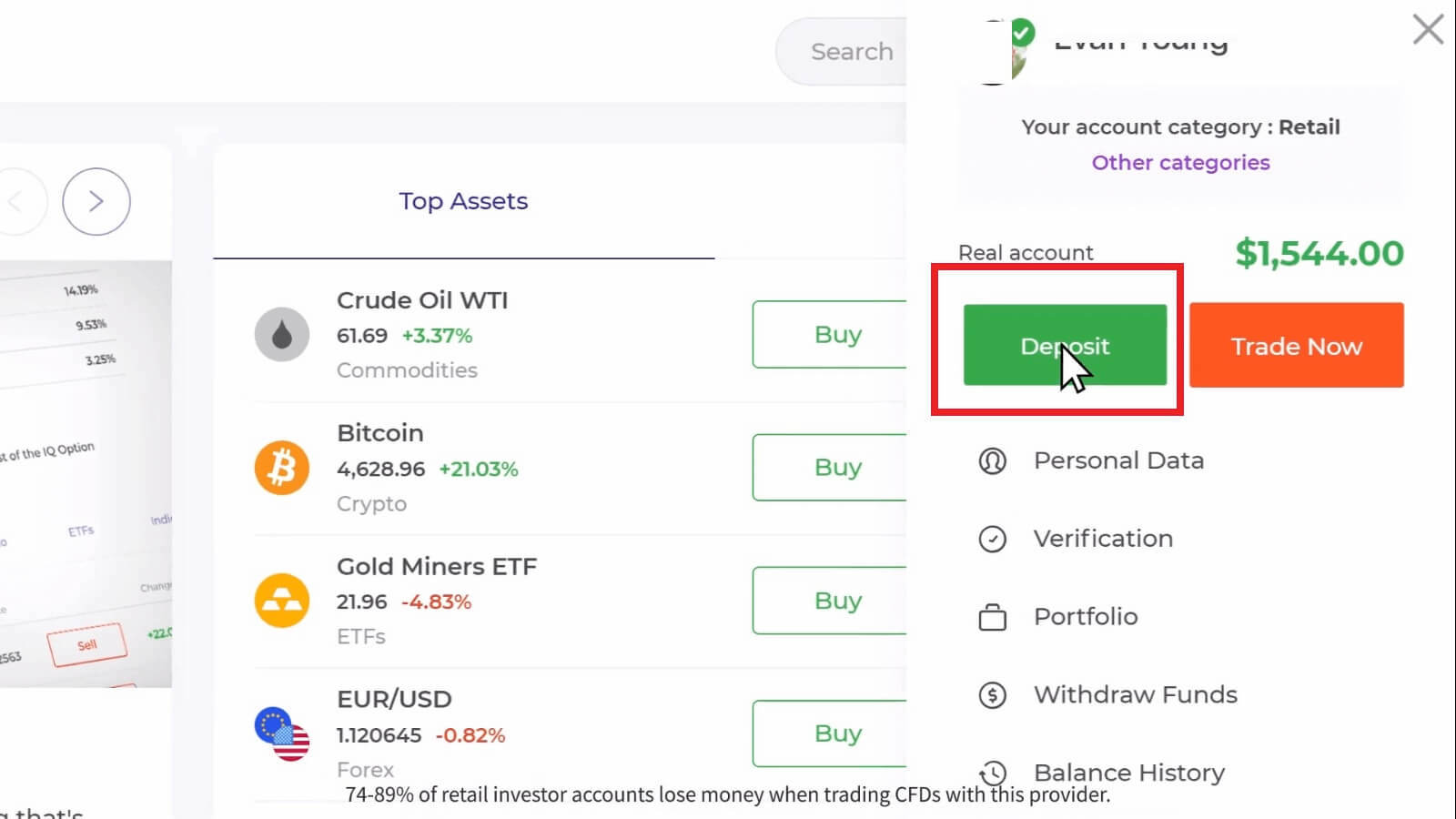
إذا كنت في غرفة التجارة ، فاضغط على الزر الأخضر "إيداع". يقع هذا الزر في الزاوية اليمنى العليا من الصفحة.

2. حدد البنك الذي ترغب في إيداعه (في حالتنا هو Techcombank) ، ثم يمكنك إدخال مبلغ الإيداع يدويًا أو تحديد واحد من القائمة والضغط على "متابعة الدفع".
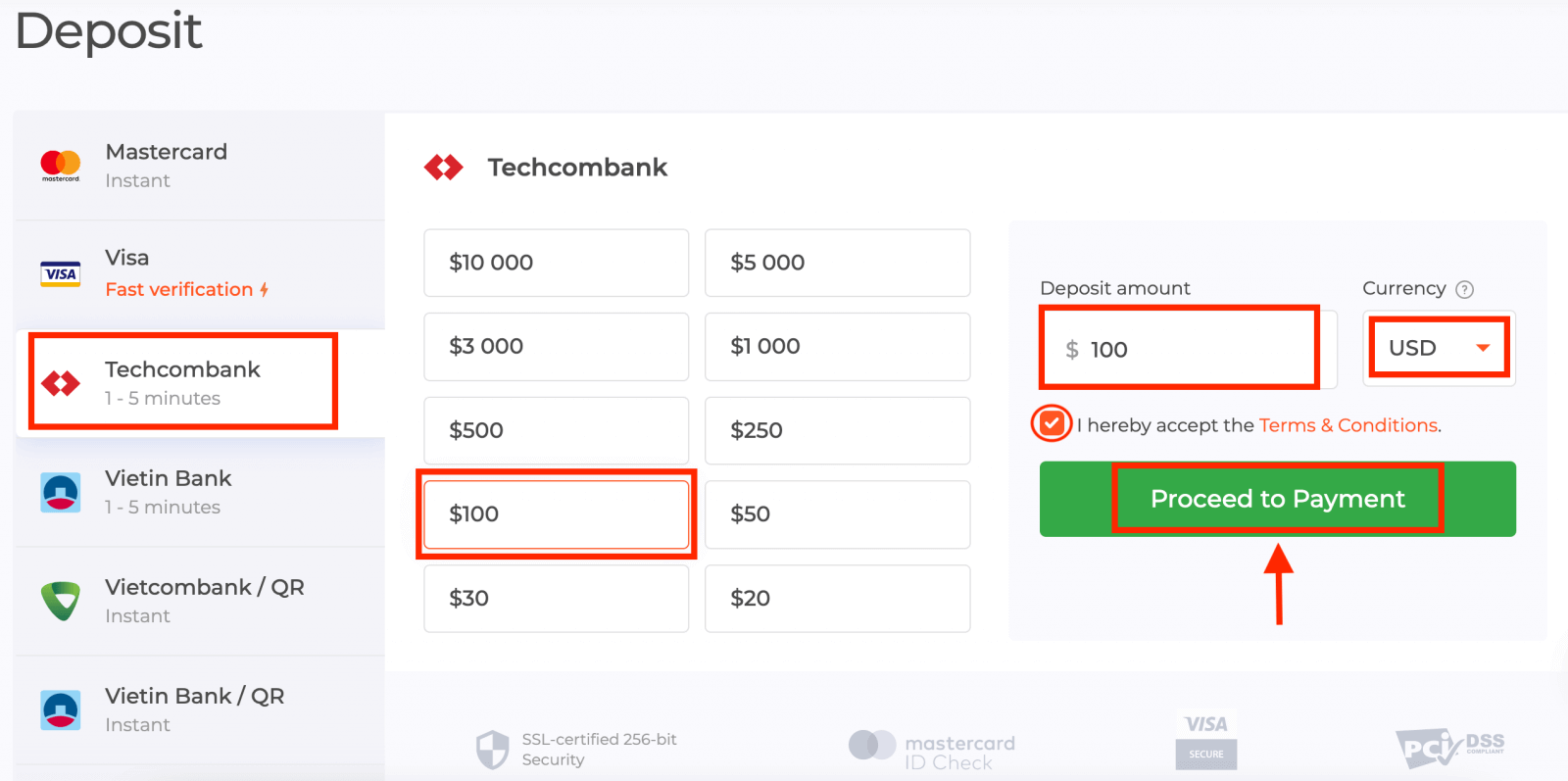
أدخل اسم المستخدم وكلمة المرور لحسابك المصرفي وانقر على زر "متابعة".
ملاحظة : عليك إكمال العملية في غضون 360 ثانية.
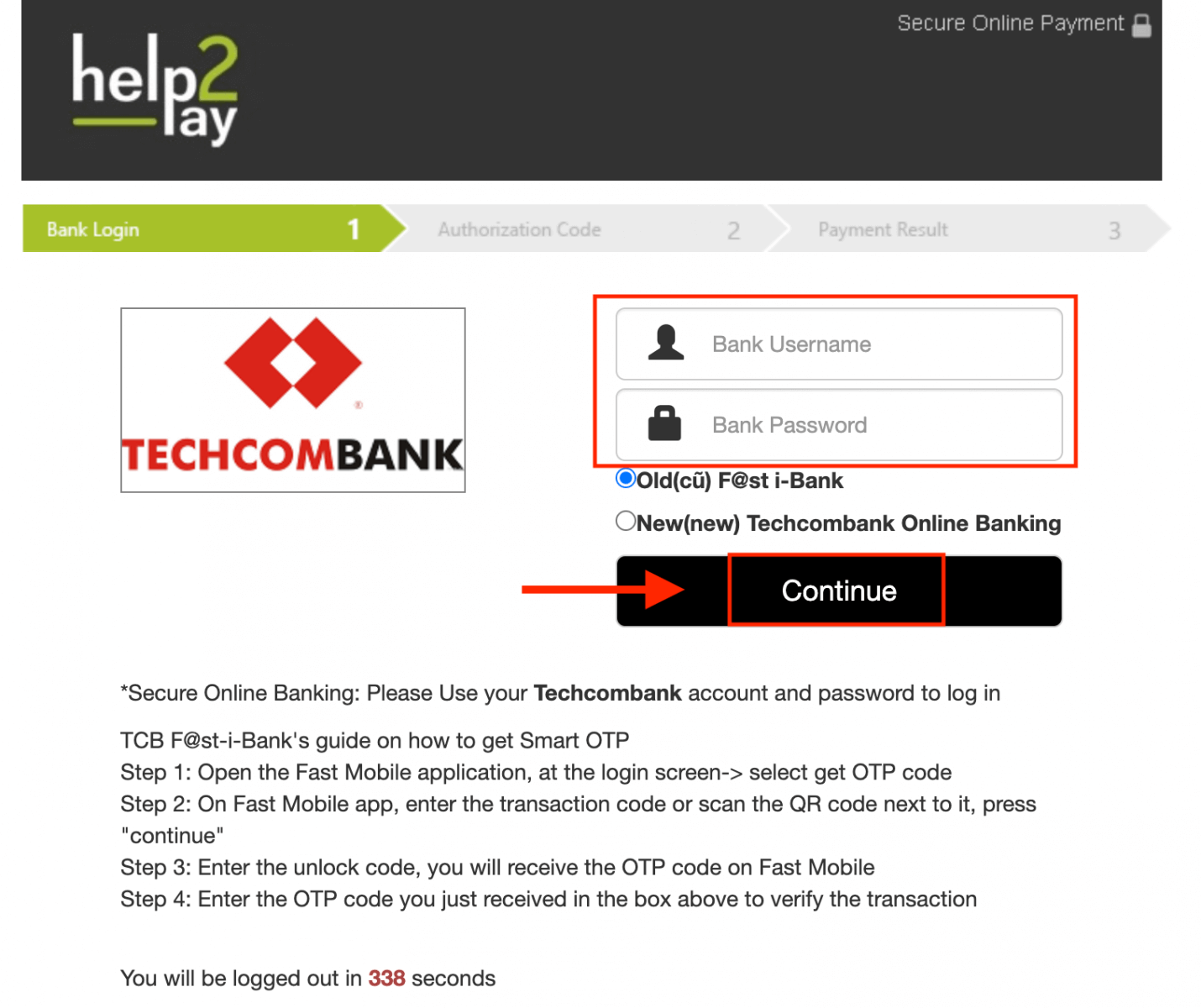
3. الرجاء الانتظار أثناء اتصال النظام بحسابك المصرفي ولا تغلق هذه النافذة.
4. بعد ذلك سترى معرّف المعاملة ، والذي سيساعدك في الحصول على OTP على هاتفك.
من السهل جدًا الحصول على رمز OTP:
- انقر على زر "الحصول على رمز OTP".
- أدخل معرّف المعاملة وانقر على زر "تأكيد".
- تلقي رمز OTP.
5. إذا تم الدفع بنجاح ، فسيتم إعادة توجيهك إلى الصفحة التالية مع تحديد مبلغ الدفعة والتاريخ ومعرف المعاملة.
الإيداع عبر المحافظ الإلكترونية (Neteller و Skrill و Advcash و WebMoney و Perfect Money)
1. قم بزيارة موقع IQ Option أو تطبيق الهاتف المحمول.2. تسجيل الدخول إلى حساب التداول الخاص بك.
3. انقر على زر "إيداع".
إذا كنت في صفحتنا الرئيسية ، فاضغط على زر "إيداع" في الزاوية اليمنى العليا من صفحة الموقع الرئيسية.
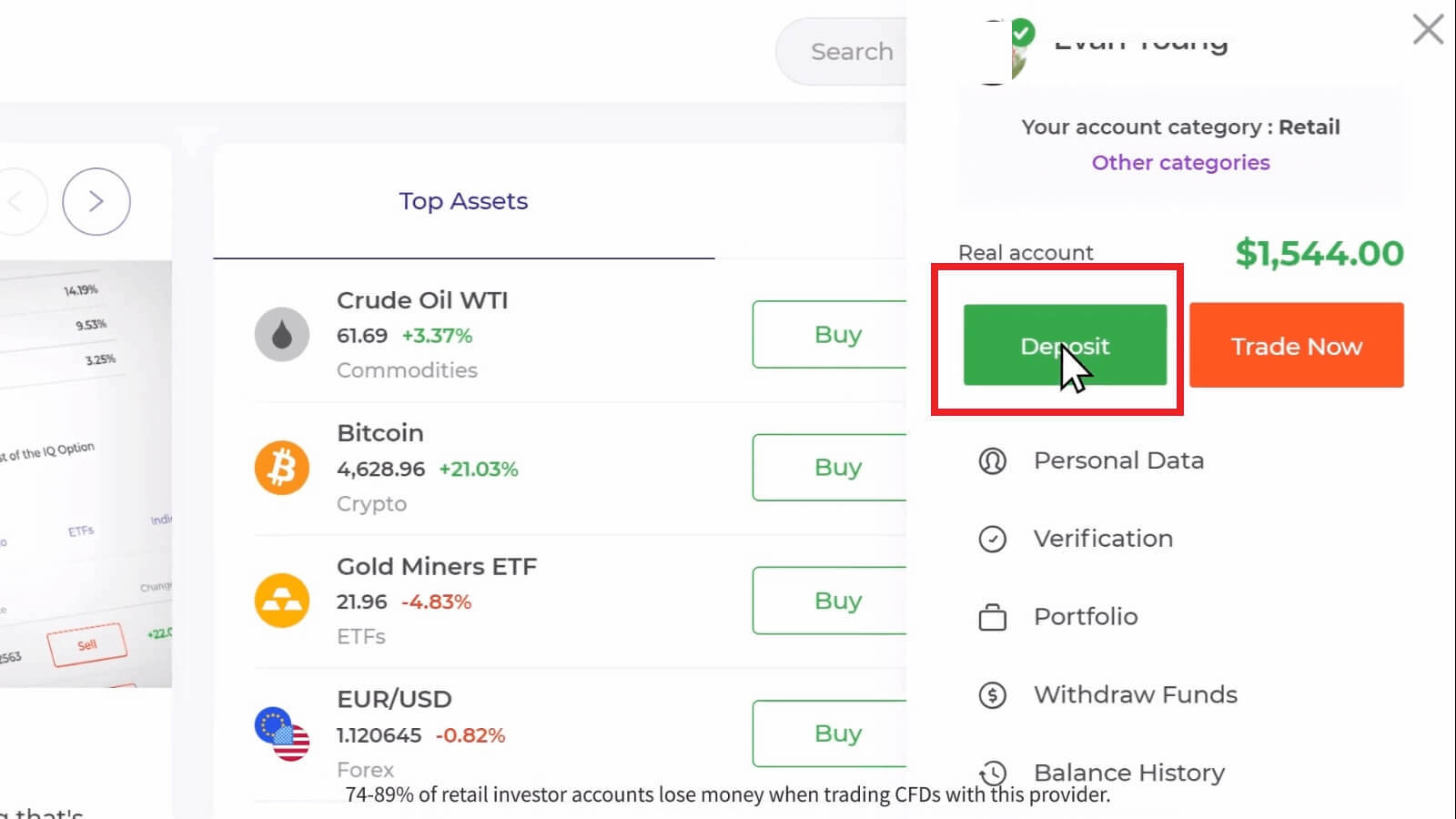
إذا كنت في غرفة التجارة ، فاضغط على الزر الأخضر "إيداع". يقع هذا الزر في الزاوية اليمنى العليا من الصفحة.

4. حدد طريقة الدفع "Neteller" ، ثم يمكنك إدخال مبلغ الإيداع يدويًا أو تحديد واحد من القائمة والضغط على "متابعة الدفع".
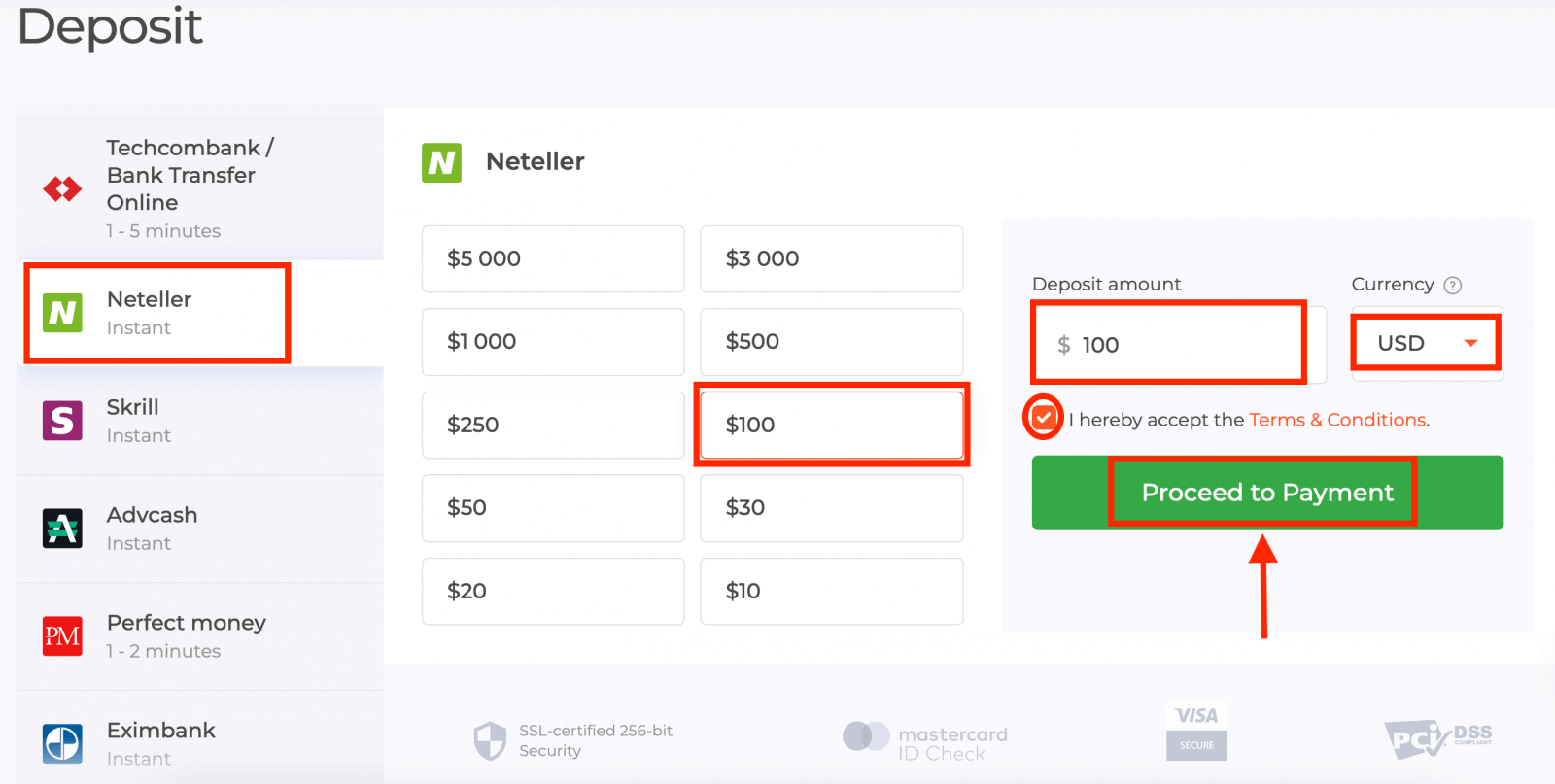
5. أدخل عنوان البريد الإلكتروني الذي استخدمته للتسجيل في Neteller واضغط على "متابعة".الحد الأدنى للإيداع هو 10 دولار أمريكي / جنيه إسترليني / يورو. إذا كان حسابك المصرفي بعملة مختلفة ، فسيتم تحويل الأموال تلقائيًا.
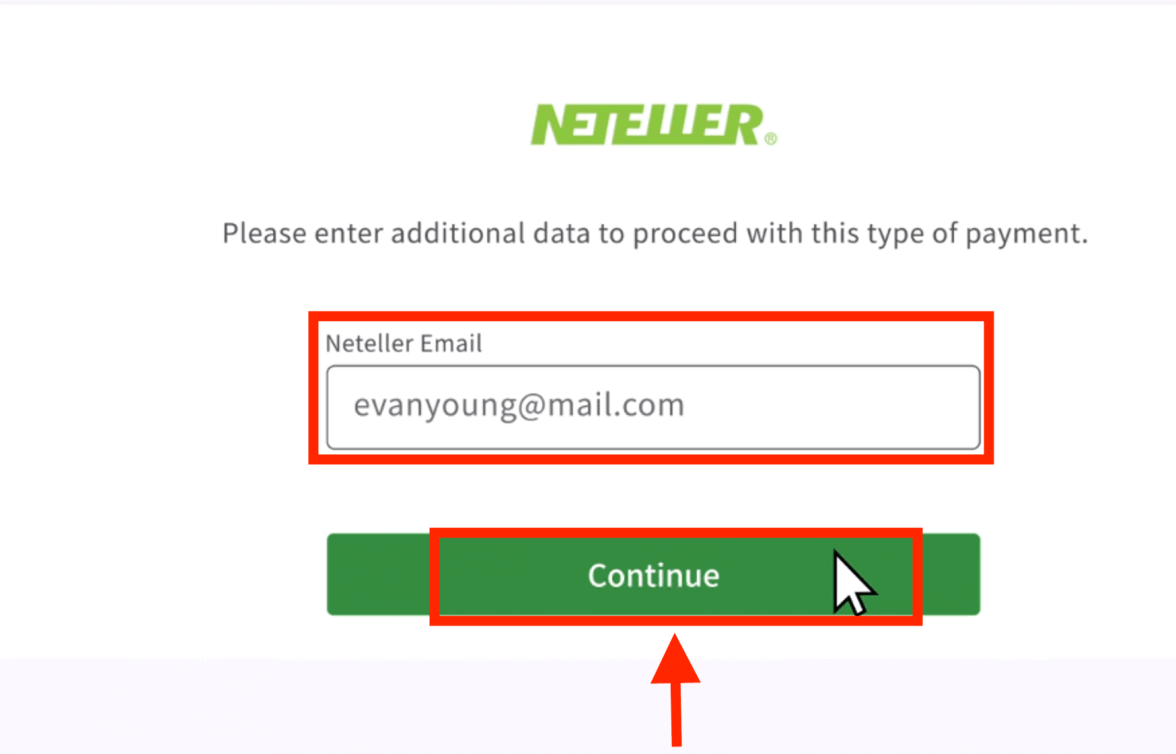
6. أدخل الآن كلمة مرور حساب Neteller الخاص بك لتسجيل الدخول واضغط على "متابعة".
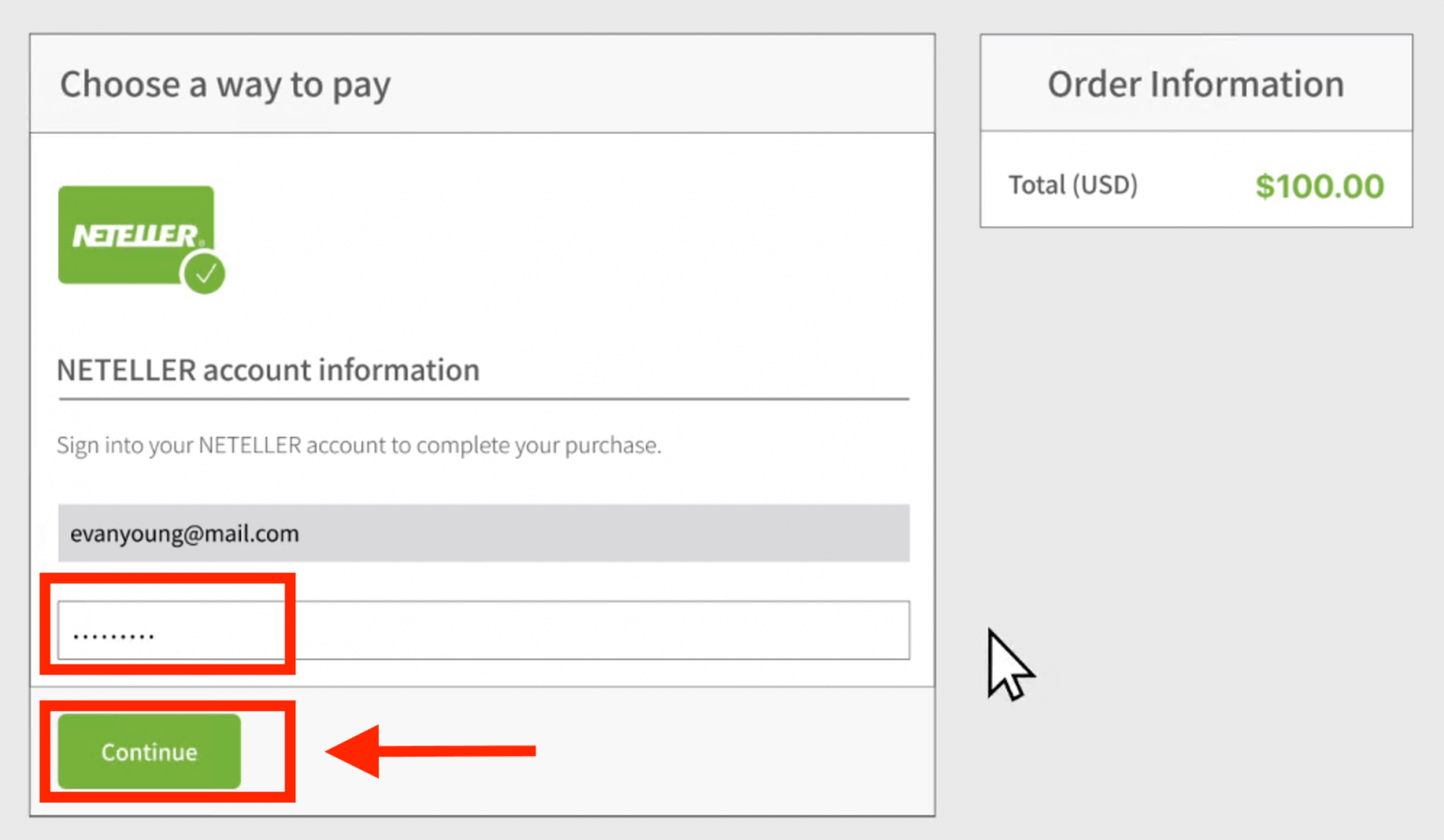
7. تحقق من معلومات الدفع وانقر على "إكمال الطلب".
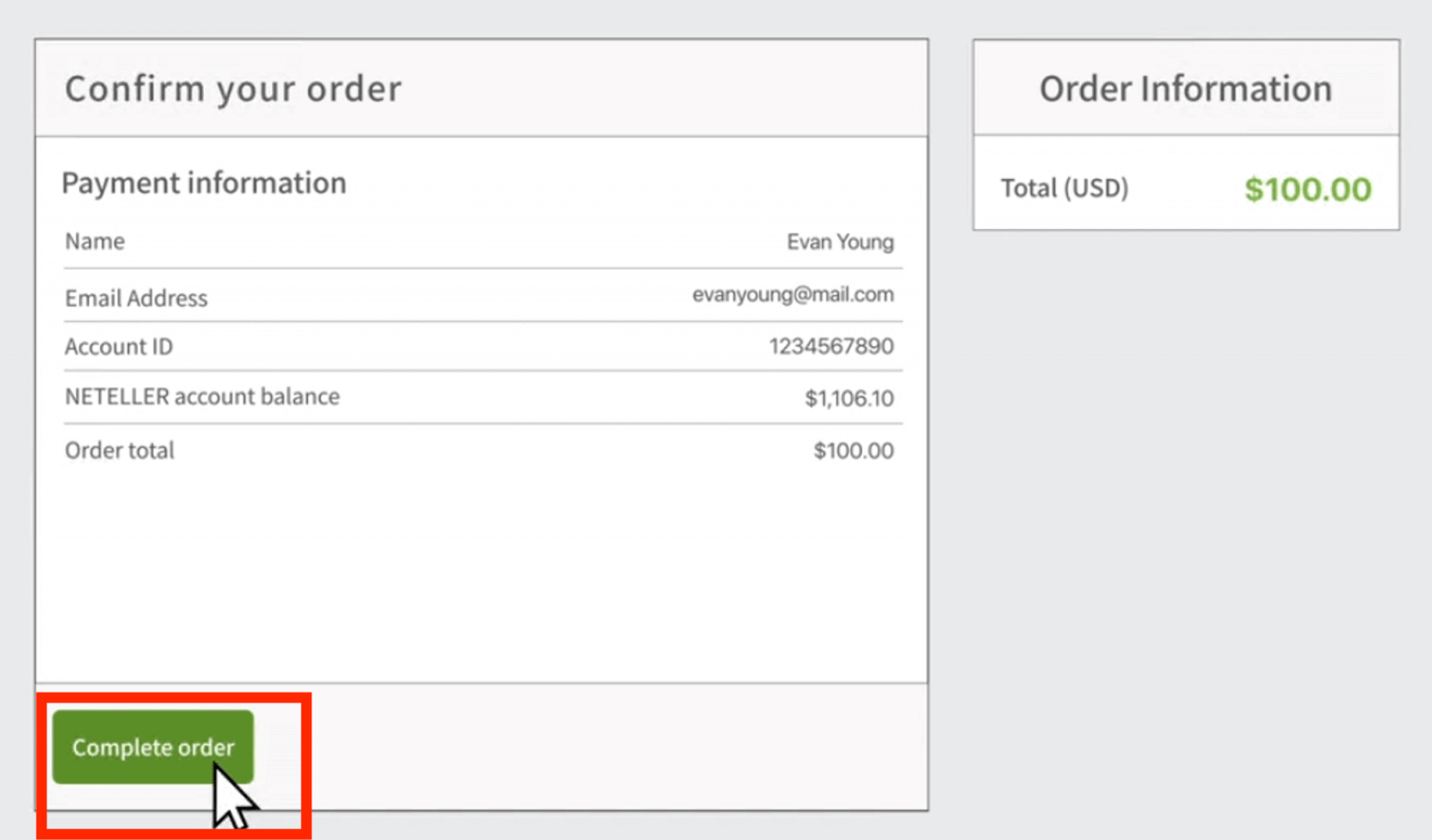
8. بمجرد إتمام معاملتك بنجاح ، ستظهر نافذة تأكيد.
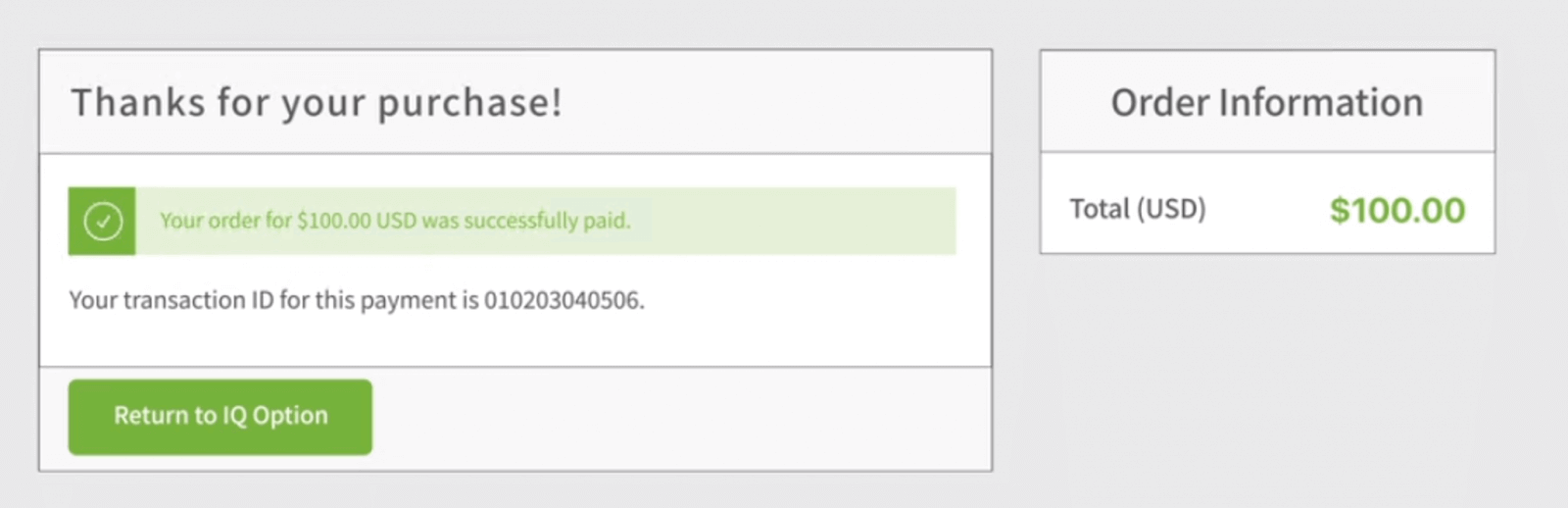
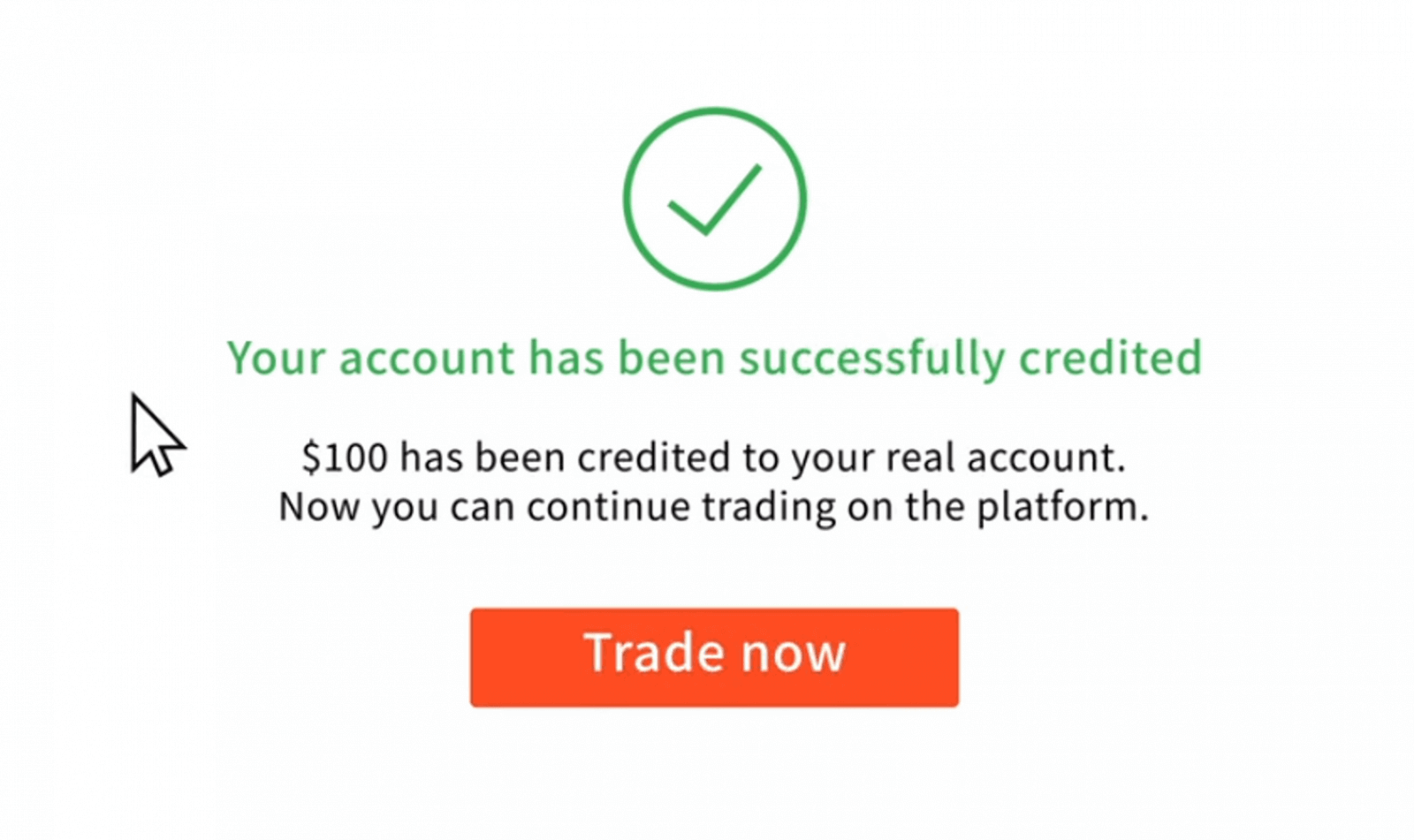
ستُضاف أموالك إلى رصيدك الحقيقي على الفور.
اين نقودي؟ تم إجراء إيداع في حسابي تلقائيًا
شركة IQ Option ليست قادرة على الخصم من حسابك دون إذن منك.يرجى التأكد من أن الطرف الثالث ليس لديه حق الوصول إلى حسابك المصرفي أو محفظتك الإلكترونية.
من الممكن أيضًا أن يكون لديك عدة حسابات على موقعنا.
إذا كان هناك أي احتمال لوصول شخص ما إلى حسابك على النظام الأساسي ، فقم بتغيير كلمة المرور الخاصة بك في الإعدادات.
أسئلة وأجوبة (FAQ)
ما هي المدة التي تستغرقها boleto التي دفعتها حتى يتم إضافتها إلى حسابي؟
تتم معالجة Boletos وإضافتها إلى حساب IQ Option الخاص بك في غضون يومي عمل. يرجى ملاحظة أن لدينا boletos مختلفة ، وعادةً ما تختلف فقط في الحد الأدنى من وقت المعالجة ، حيث تبلغ ساعة boletos السريعة ويوم واحد للإصدارات الأخرى. تذكر: أيام العمل هي فقط من الاثنين إلى الجمعة.
لقد دفعت مبلغ boleto سريعًا ولم يدخل إلى حسابي خلال 24 ساعة. ولم لا؟
يرجى ملاحظة أن الحد الأقصى لوقت معالجة boletos ، حتى الأسرع ، هو يومي عمل! لذلك ، فهذا يعني أن هناك شيئًا ما يحتمل أن يكون خاطئًا فقط إذا انتهى هذا الموعد النهائي. من الشائع أن يُنسب الفضل للبعض بسرعة والبعض الآخر لا. من فضلك انتظر فقط! إذا انتهى الموعد النهائي ، نوصي بالاتصال بنا عبر الدعم.
كم من الوقت يستغرق وصول الإيداع الذي قمت به عن طريق التحويل المصرفي إلى حسابي؟
الحد الأقصى للوقت القياسي للتحويلات المصرفية هو يومي عمل ، ويمكن أن يستغرق أقل. ومع ذلك ، مثلما تتم معالجة بعض boletos في وقت أقل ، قد يحتاج البعض الآخر طوال الوقت. أهم شيء هو إجراء التحويل على حسابك الخاص وتقديم طلب عبر الموقع / التطبيق قبل إجراء التحويل!
ما هذا الخطأ 72 ساعة؟
هذا نظام جديد لمكافحة غسل الأموال (مكافحة غسيل الأموال) قمنا بتنفيذه. إذا قمت بالإيداع عن طريق Boleto ، فيجب عليك الانتظار لمدة 72 ساعة قبل إجراء السحب. لاحظ أن الطرق الأخرى لا تتأثر بهذا التغيير.
هل يمكنني الإيداع باستخدام حساب شخص آخر؟
لا ، يجب أن تكون جميع وسائل الإيداع ملكًا لك ، بالإضافة إلى ملكية البطاقات و CPF والبيانات الأخرى ، كما هو مذكور في الشروط والأحكام الخاصة بنا.
ماذا لو أردت تغيير عملة حسابي؟
يمكنك ضبط العملة مرة واحدة فقط ، عندما تقوم بأول محاولة إيداع.
لن تتمكن من تغيير عملة حساب التداول الحقيقي الخاص بك ، لذا يرجى التأكد من اختيار العملة الصحيحة قبل النقر فوق "متابعة الدفع".
يمكنك الإيداع بأي عملة وسيتم تحويلها تلقائيًا إلى العملة التي تختارها.
بطاقات الخصم والائتمان. هل يمكنني الإيداع عن طريق بطاقة الائتمان؟
يمكنك استخدام أي بطاقة خصم أو ائتمان Visa أو Mastercard أو Maestro (مع CVV فقط) لإيداع الأموال وسحبها ، باستثناء Electron. يجب أن تكون البطاقة صالحة ومسجلة باسمك ، وأن تدعم المعاملات الدولية عبر الإنترنت.
كيف يمكنني إلغاء ربط بطاقتي؟
إذا كنت تريد إلغاء ربط بطاقتك ، فالرجاء النقر فوق "إلغاء ربط البطاقة" أسفل الزر "دفع" مباشرةً عند إجراء إيداعك الجديد.
ما هو نظام 3DS؟
تعد وظيفة الأمان ثلاثية الأبعاد طريقة خاصة لمعالجة المعاملات. عندما تتلقى إشعارًا عبر رسالة نصية قصيرة من البنك الذي تتعامل معه لإجراء معاملة عبر الإنترنت ، فهذا يعني أن وظيفة 3D Secure قيد التشغيل. إذا لم تتلق رسالة SMS ، فاتصل بالمصرف الذي تتعامل معه لتمكينه.
لدي مشاكل في الإيداع عن طريق البطاقة
استخدم جهاز الكمبيوتر الخاص بك للإيداع ويجب أن يعمل على الفور!
امسح ملفات الإنترنت المؤقتة (ذاكرة التخزين المؤقت وملفات تعريف الارتباط) من متصفحك. للقيام بذلك ، اضغط على CTRL + SHIFT + DELETE ، واختر الفترة الزمنية ALL ، وحدد خيار التنظيف. قم بتحديث الصفحة ومعرفة ما إذا كان أي شيء قد تغير. للحصول على تعليمات كاملة ، انظر هنا . . يمكنك أيضًا تجربة استخدام متصفح مختلف أو جهاز مختلف.
قد يتم رفض الودائع إذا قمت بإدخال رمز خاطئ ثلاثي الأبعاد (رمز التأكيد لمرة واحدة الذي يرسله البنك). هل تلقيت رمزًا عبر رسالة نصية قصيرة من البنك الذي تتعامل معه؟ يرجى الاتصال بالبنك الذي تتعامل معه إذا لم تحصل على واحد.
قد يحدث هذا إذا كان حقل "البلد" فارغًا في معلوماتك. في هذه الحالة ، لا يعرف النظام طريقة الدفع التي يقدمها ، لأن الطرق المتاحة تختلف باختلاف الدولة. أدخل بلد إقامتك وحاول مرة أخرى.
قد يرفض البنك الذي تتعامل معه بعض الإيداعات إذا كان لديه قيود على المدفوعات الدولية. يرجى الاتصال بالبنك الذي تتعامل معه والتحقق من هذه المعلومات من جانبهم.
مرحبًا بك دائمًا لإجراء الإيداعات من المحفظة الإلكترونية بدلاً من ذلك.
نحن ندعم ما يلي: سكريل ، نيتيلر .
يمكنك التسجيل بسهولة مع أي منهم عبر الإنترنت مجانًا ، ثم استخدام بطاقتك المصرفية لإضافة أموال إلى المحفظة الإلكترونية.


